Logitech 201544 Wireless PC Camera Transmitter User Manual 623021Truckee
Logitech Inc Wireless PC Camera Transmitter 623021Truckee
Logitech >
Users Manual

QuickCam®
Cordless
Setup
ii
© 2002 Logitech. All Rights Reserved. Logitech, the Logitech logo, and other Logitech marks are owned by Logitech and may be registered.
All other trademarks are the property of their respective owners. Logitech assumes no responsibility for any errors that may appear in this manual.
Information contained herein is subject to change without notice.
Part Number:
623021-0914
FCC Compliance and Advisory Statement.
This hardware device complies with Part 15 of the FCC Rules. Operation is subject to the following
two conditions: 1) this device may not cause harmful interference, and 2) this device must accept any interference received, including interference
that may cause undesired operation. This equipment has been tested and found to comply with the limits for a Class B digital device, pursuant
to Part 15 of the FCC Rules. These limits are designed to provide reasonable protection against harmful interference in a residential installation.
This equipment generates, uses, and can radiate radio frequency energy and, if not installed or used in accordance with the instructions, may cause
harmful interference to radio communications. However, there is no guarantee that interference will not occur in a particular installation.
If this equipment does cause harmful interference to radio or television reception, which can be determined by turning the equipment off and on,
the user is encouraged to try to correct the interference by one or more of the following measures: 1) reorient or relocate the receiving antenna;
2) increase the separation between the equipment and the receiver; 3) connect the equipment to an outlet on a circuit different from that to which
the receiver is connected; 4) consult the dealer or an experienced radio/TV technician for help. Any changes or modifications not expressly approved
by the party responsible for compliance could void the user's authority to operate the equipment. Where shielded interface cables have been
provided with the product or specified additional components or accessories elsewhere defined to be used with the installation of the product,
they must be used in order to ensure compliance with FCC regulations.
Canadian DOC Statement.
This digital device does not exceed the Class B limits for radio noise emissions from digital apparatus specified in
the interference-causing equipment standard entitled “Digital Apparatus,” ICES-003 of the Department of Communications.
This device complies with RSS-210 of Industry and Science Canada. Operation is subject to the following two conditions: 1) this device may not
cause interference, and 2) this device must accept any interference, including interference that may cause undesired operation of the device.
© 2002 Logitech. Tous droits réservés. Logitech, le logo Logitech et les autres marques Logitech sont la propriété exclusive de Logitech et sont
susceptibles d’être des marques déposées. Toutes les autres marques sont la propriété exclusive de leurs détenteurs respectifs. Logitech décline
toute responsabilité en cas d'erreurs dans ce manuel. Les informations énoncées dans le présent document peuvent faire l’objet de modifications
sans avis préalable.
Déclaration FCC.
Cet équipement a été testé et déclaré conforme à la section 15 du règlement de la FCC. Son fonctionnement est soumis
aux conditions suivantes: 1) l'équipement concerné ne doit pas causer d'interférences dangereuses, et 2) il doit accepter toute interférence reçue,
y compris les interférences risquant d'engendrer un fonctionnement indésirable. Cet équipement a été testé et déclaré conforme aux limitations
prévues dans le cadre de la catégorie B des appareils numériques défini par la section 15 du règlement de la FCC. Ces limitations sont stipulées aux
fins de garantir une protection raisonnable contre les interférences gênantes en installation résidentielle. Cet équipement génère, utilise et diffuse
des ondes radio, et s'il n'est pas installé ni utilisé en conformité avec les instructions dont il fait l'objet, peut causer des interférences gênantes avec
les communications radio. Cependant, nous ne pouvons vous garantir qu'une interférence ne se produira pas dans une installation particulière.
Si cet équipement produit des interférences graves lors de réceptions radio ou télévisées qui peuvent être détectées en allumant et en éteignant
l'équipement, vous êtes invités à les supprimer de plusieurs manières: 1) Réorienter ou déplacer l'antenne de réception; 2) Augmenter la distance
séparant l'équipement et le récepteur; 3) Connecter l'équipement à un circuit différent de celui auquel le récepteur est connecté; 4) Contacter votre
revendeur ou un technicien radio/TV qualifié. Toutes modifications ou tous changements effectués sans l'accord exprès de la partie responsable de
la conformité aux normes pourraient contraindre l'utilisateur à ne plus utiliser son équipement. Afin d'assurer la conformité avec les règlements FCC,
les câbles d'interface blindés fournis avec le produit doivent être utilisés, ainsi que tout autres composants ou accessoires également spécifiés,
lors de l'installation du produit.
Déclaration du Ministère des Communications Canadien.
Cet appareil numérique est conforme aux limitations concernant l'émission
d'interférences radio par des appareils numériques de catégorie B, telles que stipulées dans le cadre de la norme Appareils numériques ICES-003
édictée par le Ministère canadien de l’Industrie.
Cet équipement a été déclaré conforme à la norme RSS-210 édictée par le Ministère canadien des Sciences et de l'Industrie. Son fonctionnement
est soumis aux conditions suivantes: 1) l'équipement concerné ne doit pas causer d'interférences, et 2) il doit accepter toute interférence reçue,
y compris les interférences risquant d'engendrer un fonctionnement indésirable.
iii
iv
v
Contents
English . . . . . . . . . . . . . . . . . . . . . . . . . . . . . . . . . . . . . . . . . . . . . . . . . . . . . . . . . . . . . . 1
Deutsch . . . . . . . . . . . . . . . . . . . . . . . . . . . . . . . . . . . . . . . . . . . . . . . . . . . . . . . . . . . . . 5
Français . . . . . . . . . . . . . . . . . . . . . . . . . . . . . . . . . . . . . . . . . . . . . . . . . . . . . . . . . . . . . 9
Italiano . . . . . . . . . . . . . . . . . . . . . . . . . . . . . . . . . . . . . . . . . . . . . . . . . . . . . . . . . . . . 13
Español . . . . . . . . . . . . . . . . . . . . . . . . . . . . . . . . . . . . . . . . . . . . . . . . . . . . . . . . . . . . 17
Português . . . . . . . . . . . . . . . . . . . . . . . . . . . . . . . . . . . . . . . . . . . . . . . . . . . . . . . . . . 21
Nederlands. . . . . . . . . . . . . . . . . . . . . . . . . . . . . . . . . . . . . . . . . . . . . . . . . . . . . . . . . . 25
Svenska . . . . . . . . . . . . . . . . . . . . . . . . . . . . . . . . . . . . . . . . . . . . . . . . . . . . . . . . . . . . 29
Dansk . . . . . . . . . . . . . . . . . . . . . . . . . . . . . . . . . . . . . . . . . . . . . . . . . . . . . . . . . . . . . 33
Norsk . . . . . . . . . . . . . . . . . . . . . . . . . . . . . . . . . . . . . . . . . . . . . . . . . . . . . . . . . . . . . . 37
Suomi . . . . . . . . . . . . . . . . . . . . . . . . . . . . . . . . . . . . . . . . . . . . . . . . . . . . . . . . . . . . . 41
Ελληνικά
. . . . . . . . . . . . . . . . . . . . . . . . . . . . . . . . . . . . . . . . . . . . . . . . . . . . . . . . . . 45
По-русски
. . . . . . . . . . . . . . . . . . . . . . . . . . . . . . . . . . . . . . . . . . . . . . . . . . . . . . . . . 49
Magyar
. . . . . . . . . . . . . . . . . . . . . . . . . . . . . . . . . . . . . . . . . . . . . . . . . . . . . . . . . . . . 53
Česká verze
. . . . . . . . . . . . . . . . . . . . . . . . . . . . . . . . . . . . . . . . . . . . . . . . . . . . . . . . 57
Po polsku
. . . . . . . . . . . . . . . . . . . . . . . . . . . . . . . . . . . . . . . . . . . . . . . . . . . . . . . . . . 61

English
1
1
Camera Features
Camera antenna
Microphone
View finder
Lens
Shutter button
Camera stand
Receiver antenna
Receiver
Power button
View finder
Status display
Select button
Mode button
Battery
compartment
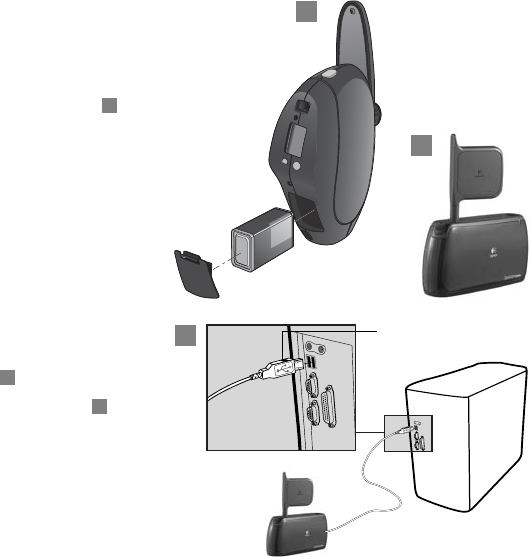
2
English
2
Set Up the Camera
1.
Install software first.
Follow on-screen instructions.
2.
Install batteries in camera .
Refer to the diagram inside
battery compartment.
3.
Turn on camera. Press and hold
camera’s power button
for two seconds.
Note:
Power Save is on by
default. Camera turns itself off
after 10 minutes of inactivity.
Press Power button to turn
camera back on.
4.
Insert receiver cable into
USB port when prompted
by software .
5.
Deploy receiver antenna .
a
b
c
USB connector
A
a
A
b
B
A
c
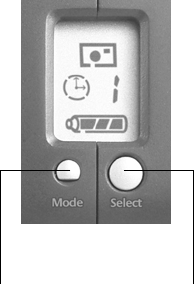
English
3
6.
Establish communication between camera and
receiver by selecting a channel:
•If the Preview Test Page displays a clear image
from the camera, simply continue. If not, select
the “Troubleshoot” button to select the channel.
To change the channel later in the software,
select Camera Settings under Preview Window,
and choose Cordless tab.
•Select the same channel that is indicated
on the camera.
Camera and software must
have same channel number.
•To change the channel on the camera,
use Mode button on camera to choose Channel
Indicator on Status Display.
•Use Select button to choose a channel,
1 through 4.
•Click OK. Installation is now complete.
Mode
button Select
button
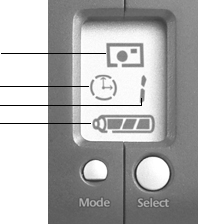
4
English
3
Status Display
1.
Camera modes
•Picture mode. Takes a single picture.
•Video mode. Captures video.
2.
Power save
•Enable (on by default)
•Disable (when AC adapter is connected)
3.
Channel indicator (Select a channel, 1 through 4.)
4.
Battery level indicator
4
Selecting Camera Functions
1.
Press the Mode button to choose camera function.
2.
Camera function flashes when selected.
3.
Press Select button to choose function.
4.
Use Select button to select choices within function (e.g., Channel indicator, channels 1
through 4, or Power save, on or off).
1
2
3
4
English
5
5
Launching the Software
Click Start on Windows
®
Taskbar, and then select Programs\Logitech
®
\Logitech
®
ImageStudio
™
.
6
Taking Pictures and Videos
1.
Press and hold Power button (two seconds) to turn on camera.
2.
Launch camera software.
3.
Choose either Video Mode or Picture mode.
4.
Use viewfinder to frame subject. No focusing required.
5.
Take picture or video. Camera works within 75 feet (25 M) of receiver:
•
Picture mode.
Press Shutter button. Image displays in camera software.
•
Video mode.
Press Shutter button to start filming.
Video displays in camera software. Press Shutter button to stop filming.
7
Status LED in View Finder
Camera Ready.
Green LED blinks slowly.
Video Mode.
Green LED blinks quickly when recording video.
Picture Mode.
Green LED stays on for one second, and then the camera returns to ready
state (green LED blinks slowly).
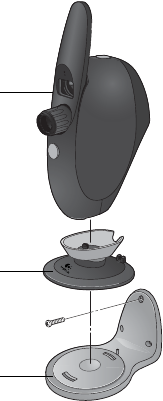
6
English
8
Wall-Mounting the Camera
Use the wall-mounting bracket and hardware
to attach camera to wall to set up a monitoring
station.
1.
Find a suitable location for camera mounting.
2.
Mark wall for drilling using holes in wall mount
as a guide.
3.
Drill holes in wall where camera is to be installed.
4.
Attach wall mount to wall using screws.
5.
Attach camera stand to wall mount. Camera stand
snaps into place.
6.
Attach camera to camera stand.
Camera
Camera
stand
Wall mount
English
7
9
Tips
Lighting.
Shoot pictures and videos with bright light sources behind the camera and out
of the picture area.
Optimize Reception.
Adjust receiver position and receiver antenna for the best picture
quality. Place receiver as high as possible. Also, try different channels for the best reception.
Set channel in camera first, then software. See “Set Up the Camera” in this booklet
for details.
Wall-mounting the Camera.
Use the wall-mounting bracket and hardware to attach
camera to wall to set up a monitoring station. See “Wall-Mounting the Camera” in
this booklet to learn how. Wall-mounting works great with the Motion Detection feature
in the camera software.
A/C Adapter and Power Save.
When wall-mounting the camera for a monitoring
station set-up, use the camera’s A/C adapter to save battery power. Power Save is shut off
automatically.
Camera Range.
Use the camera up to 75 feet (25 meters) from the receiver. The camera
communicates with the receiver using radio waves, which can penetrate walls and other
objects with no effect on reception.
Minimize Camera Shake.
Brace your arms when hand-holding the camera. Use the wall
mount for remote monitoring.
Software Updates.
To check for new software updates, click the Web Links button on
the ImageStudio
™
software taskbar, and then click “Software Updates.”
8
English
10
Learn More About the Camera
Access the How to Guide or online help to learn more about the camera and its software:
1.
From any activity within the software, click the Help button.
2.
On the Help menu, click either “How-to Guide” or “Contents and Index.” You can then
click the
•Contents tab to browse by category
•Index tab to search by keyword
•Search tab to search by any word
For additional information about Logitech
®
QuickCam
®
Web cameras, as well as other
Logitech
®
products, please visit
www.logitech.com
.
Warranty
This product comes with a limited two-year warranty. For more information,
please read the Product Warranty section found in the User’s Guide located on
the Logitech
®
software CD.
Logitech camera products are intended to be used in a lawful manner. Certain uses
of digital PC camera products may be prohibited by local laws in some countries or states,
such as the surreptitious recording of audio and/or video communications for certain
purposes. If you have any question about whether a proposed use of your product is lawful,
you should consult a local legal authority before proceeding.

Deutsch
9
1
Teile der Kamera
Antenne
Mikrofon
Sucher
Objektiv
Auslöser
Kamerasockel
Empfangsantenne
Empfänger
Netzschalter
Sucher
Statusanzeige
Select-Taste
Mode-Taste
Batteriefach
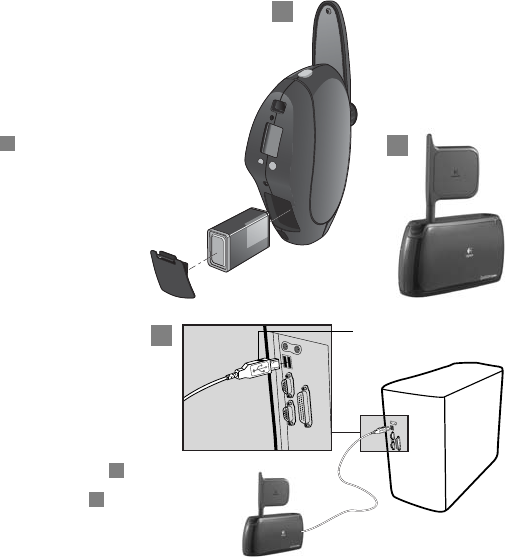
10
Deutsch
2
Einrichten der Kamera
1.
Installieren Sie zuerst die Software
und folgen Sie dann den
Bildschirmanweisungen.
2.
Legen Sie die Batterien in
die Kamera ein . Richten Sie
sich nach der Abbildung im
Batteriefach.
3.
Turn on camera. Schalten Sie
die Kamera ein, indem Sie
den Netzschalter zwei Sekunden
lang gedrückt halten.
Hinweis:
Der Stromsparmodus ist
standardmäßig aktiviert. Die
Kamera schaltet nach 10 Minuten
Inaktivität automatisch ab.
Drücken Sie den Netzschalter,
um die Kamera wieder
einzuschalten.
4.
Schließen Sie das Empfängerkabel
an der USB-Schnittstelle an, wenn
Sie dazu aufgefordert werden .
5.
Bringen Sie die Antenne an .
a
b
c
USB-Anschluss
A
a
A
b
A
c
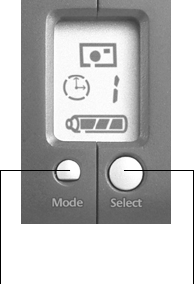
Deutsch
11
6.
Stellen Sie die Verbindung zwischen Kamera und
Empfänger her, indem Sie einen Kanal auswählen:
•Wird im Vorschaufenster ein deutliches Bild
angezeigt, fahren Sie einfach fort. Ist dies
nicht der Fall, klicken Sie auf "Fehleranalyse",
um den Kanal auszuwählen. Um den Funkkanal
später in der Software zu wechseln,
klicken Sie unter dem Vorschaufenster
auf "Kameraeinstellungen" und dann auf
die Registerkarte "Kabellos".
•Wählen Sie den Funkkabel, der auf der Kamera
angezeigt wird.
Kamera und Software müssen
dieselbe Kanalnummer haben.
•Drücken Sie zum Wechseln des Kanals
der Kamera die Mode-Taste, bis in
der Statusanzeige "Kanalanzeige" erscheint.
•Mit der Select-Taste können Sie zwischen 1 und 4 wählen.
•Klicken Sie auf "OK". Die Installation ist abgeschlossen.
Mode-
Taste Select-
Taste
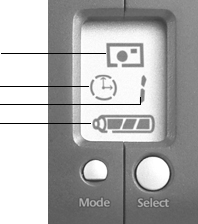
12
Deutsch
3
Statusanzeige
1.
Kameramodi
•Bildmodus: Nimmt ein Foto auf.
•Videomodus: Erfasst ein Video.
2.
Stromsparmodus:
•Aktiviert (standardmäßig).
•Deaktiviert (bei angeschlossenem Netzgerät).
3.
Kanalanzeige (Auswahl zwischen den Kanälen 1-4).
4.
Batterieanzeige
4
Auswählen von Kamerafunktionen
1.
Drücken Sie die Mode-Taste, um eine Kamerafunktion auszuwählen.
2.
Die ausgewählte Funktion blinkt.
3.
Drücken Sie die Select-Taste, um die Funktion zu aktivieren.
4.
Mit der Select-Taste können Sie Optionen einer bestimmten Funktion
(z.B. Kanalanzeige, Kanalauswahl 1-4, Stromsparmodus an/aus) wählen.
1
2
3
4
Deutsch
13
5
Starten der Software
Wählen Sie im Startmenü Windows
®
die Option Programme\Logitech
®
\
Logitech
®
ImageStudio
™
.
6
Aufnehmen von Bildern und Videos
1.
Halten Sie zum Einschalten der Kamera den Netzschalter zwei Sekunden lang gedrückt.
2.
Starten Sie die Kamera-Software.
3.
Wählen Sie den Video- bzw. Bildmodus.
4.
Wählen Sie das Motiv im Sucher. Sie müssen das Bild nicht scharf stellen.
5.
Nehmen Sie das Bild bzw. Video auf. Die Kamera funktioniert in einem Abstand von
bis zu 25 Metern vom Empfänger.
•
Bildmodus:
Drücken Sie den Auslöser. Das Bild wird in der Kamera-Software
angezeigt.
•
Videomodus:
Drücken Sie den Auslöser, um die Videoaufnahme zu starten.
Die Videoaufnahme wird in der Kamera-Software angezeigt. Drücken Sie
den Auslöser, um die Videoaufnahme anzuhalten.
7
Status-LED im Sucher
Kamera ist bereit:
Grüne LED blinkt langsam.
Videomodus:
Grüne LED blinkt schnell während der Videoaufnahme.
Bildmodus:
Grüne LED leuchtet eine Sekunde lang ständig und anschießend kehrt
die Kamera in den Betriebsmodus zurück (grüne LED blinkt langsam).
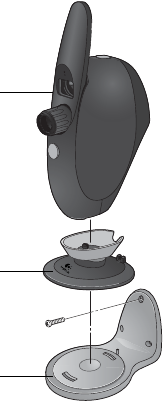
14
Deutsch
8
Wandmontage der Kamera
Um eine Überwachungsstation einzurichten,
befestigen Sie die Kamera mit Hilfe der Halterung an
der Wand.
1.
Suchen Sie eine geeignete Stelle.
2.
Halten Sie die Halterung an die Wand und
markieren Sie die Bohrungen.
3.
Bohren Sie an den markierten Stellen Löcher
in die Wand.
4.
Befestigen Sie die Halterung mit Hilfe
der Schrauben.
5.
Setzen Sie den Kamerasockel auf die Wand-
halterung. Der Sockel sollte einrasten.
6.
Setzen Sie die Kamera in die Halterung.
Kamera
Kamerasockel
Wand-
halterung
Deutsch
15
9 Tipps
Ausleuchtung: Achten Sie beim Aufnehmen von Bildern und Videos darauf, dass sich
eine helle Lichtquelle hinter der Kamera und außerhalb des Bildbereichs befindet.
Optimaler Empfang: Damit die beste Bildqualität gewährleistet ist, stellen Sie den
Empfänger an einer geeigneten Position auf und richten Sie die Antenne entsprechend aus.
Stellen Sie den Empfänger an einer möglichst hohen Position auf. Probieren Sie außerdem
verschiedene Kanäle aus, um den besten Empfang herauszufinden. Stellen Sie zuerst
den Kanal in der Kamera und dann in der Software ein. Weitere Informationen hierzu
finden Sie unter "Einrichten der Kamera".
Wandmontage der Kamera: Befestigen Sie die Kamera mit Hilfe der Halterung
und der Hardware an der Wand, um eine Überwachungsstation einzurichten.
Informationen hierzu finden Sie unter "Wandmontage der Kamera" in dieser Broschüre.
Mit einer an der Wand montierten Kamera können Sie beispielsweise die Bewegungs-
melderfunktion der Software nutzen.
Netzgerät und Stromsparmodus: Wenn Sie die Kamera zum Einrichten einer Über-
wachungsstation an der Wand montieren, verwenden Sie das Netzgerät, um die Batterien
zu schonen. Dabei wird die Stromsparfunktion deaktiviert.
Reichweite der Kamera: Die Kamera funktioniert in einem Abstand von bis zu 25 Metern
vom Empfänger. Die Signale werden über Funkwellen übertragen, die Wände und andere
Hindernisse ohne Beeinträchtigung des Empfangs durchdringen können.
Vermindern eines Wackelns der Kamera: Stützen Sie beim Filmen die Arme ab,
um ein Wackeln der Kamera zu verhindern oder verwenden Sie die Wandhalterung.
Software-Updates: Wenn Sie wissen wollen, ob es Updates gibt, klicken Sie in
der Taskleiste der ImageStudio™ Software auf "Web-Links" und wählen Sie die Option
"Software-Updates".
16 Deutsch
10 Weitere Informationen zur Kamera
Im Handbuch bzw. der Onlinehilfe finden Sie weitere Informationen zur Kamera
und Software:
1. Klicken Sie in der Software auf "Hilfe".
2. Wählen Sie im Menü "Hilfe" die Option "Handbuch" bzw. "Inhalt und Index". Sie können
dann folgende Optionen auswählen:
•in der Registerkarte "Inhalt" eine Kategorie auswählen
•in der Registerkarte "Index" nach einem Schlüsselwort suchen
•in der Registerkarte "Suchen" nach einem Wort suchen
Weitere Informationen über Logitech® QuickCam®-Webkameras und andere Logitech®-
Produkte finden Sie unter www.logitech.com.
Garantie
Für dieses Produkt besteht eine beschränkte Garantie von zwei Jahren.
Weitere Informationen hierzu finden Sie in der Produktgarantie im Handbuch auf
der Logitech®-Software-CD.
Kameras von Logitech dürfen nicht zu gesetzeswidrigen Zwecken genutzt werden.
Bestimmte Einsatzmöglichkeiten von PC-Kameras sind evtl. in einigen Ländern verboten,
z.B. heimliche Ton- und/oder Videoaufnahmen für bestimmte Zwecke. Wenn Sie sich
nicht sicher sind, ob ein Vorgang gesetzeswidrig ist, sollten Sie eine entsprechende
Rechtsauskunft einholen, bevor Sie die Kamera einsetzen.

Français 17
1Caméra
Antenne
de la caméra
Micro
Viseur
Objectif
Bouton
du déclencheur
Socle de la caméra
Antenne
du récepteur
Récepteur
Bouton
d’alimentation
Viseur
Affichage de l’état
Bouton Select
Bouton Mode
Logement des piles
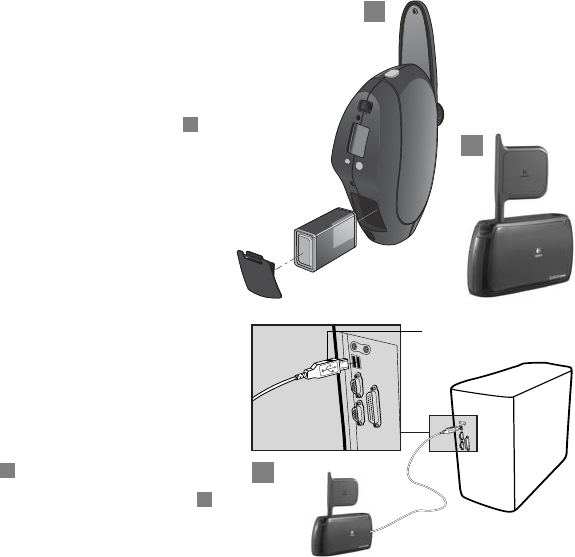
18 Français
2Installation de la caméra
1. Commencez par installer le logiciel.
Suivez les instructions qui s'affichent
à l'écran.
2. Placez les piles dans la caméra .
Pour ce faire, reportez-vous
au schéma situé dans le logement
des piles.
3. Mettez la caméra sous tension.
Appuyez sur le bouton
d'alimentation et maintenez-le
enfoncé pendant deux secondes.
Remarque: le mode d'économie
d'énergie est activé par défaut. La
caméra se met automatiquement
hors tension après 10 minutes
d'inactivité. Appuyez sur le bouton
d'alimentation pour remettre la
caméra sous tension.
4. Insérez le câble du récepteur
dans le port USB lorsque vous y êtes
invité .
5. Déployez l'antenne du récepteur .
a
b
c
Connecteur USB
A
a
A
b
A
c
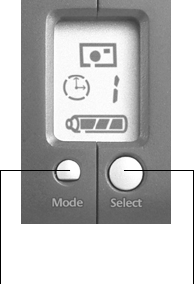
Français 19
6. Sélectionnez un canal pour établir la communication
entre la caméra et le récepteur:
•Si la page de test affiche une image nette,
poursuivez normalement. Dans le cas contraire,
sélectionnez le bouton de dépannage pour
sélectionner un canal. Pour changer de canal
ultérieurement dans le logiciel, sélectionnez
Paramètres de la caméra dans la fenêtre d'aperçu,
puis choisissez l'onglet Sans fil.
•Sélectionnez le canal indiqué par la caméra.
La caméra et le logiciel doivent correspondre
au même canal.
•Pour changer le canal de la caméra, appuyez sur
le bouton Mode (sur la caméra) pour choisir
l'indicateur de canal dans l'affichage de l'état.
•Appuyez sur le bouton Select pour choisir
un numéro de canal (de 1 à 4).
•Cliquez sur OK. L'installation est terminée.
Bouton
Mode Bouton
Select
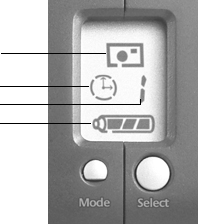
20 Français
3Affichage de l'état
1. Modes de la caméra
•Mode photo. Prise de photos.
•Mode vidéo. Enregistrement vidéo.
2. Economie d'énergie
•Activé (par défaut)
•Désactivé (lorsque l'adaptateur AC est connecté)
3. Indicateur de canal (sélection d'un canal: 1 à 4)
4. Indicateur du niveau de charge des piles
4Sélection des fonctions de la caméra
1. Appuyez sur le bouton Mode pour choisir une fonction.
2. La fonction sélectionnée clignote.
3. Appuyez sur le bouton Select pour choisir cette fonction.
4. Appuyez sur le bouton Select pour établir un choix au sein de la fonction
(ex.: indicateur de canal, canaux 1 à 4 ou mode d'économie d'énergie activé
ou désactivé).
1
2
3
4
Français 21
5Lancement du logiciel
Cliquez sur le menu Démarrer dans la barre des tâches de Windows®, puis sélectionnez
Programmes\Logitech®\Logitech® ImageStudio™.
6Prise de photos et enregistrement vidéo
1. Appuyez sur le bouton d'alimentation et maintenez-le enfoncé (pendant deux secondes)
pour mettre la caméra sous tension.
2. Lancez le logiciel de la caméra.
3. Choisissez le mode photo ou le mode vidéo.
4. Cadrez le sujet à l'aide du viseur. Aucune mise au point n’est nécessaire.
5. Prenez une photo ou enregistrez une vidéo. La caméra fonctionne dans un rayon
de 25 mètres autour du récepteur.
•Mode photo. Appuyez sur le bouton du déclencheur. La photo s'affiche dans
le logiciel de la caméra.
•Mode vidéo. Appuyez sur le bouton du déclencheur pour commencer à filmer.
La vidéo s'affiche dans le logiciel de la caméra. Appuyez sur le bouton
du déclencheur pour cesser de filmer.
7Témoin d'état du viseur
Caméra prête. Le témoin vert clignote lentement.
Mode vidéo. Le témoin vert clignote rapidement pendant l'enregistrement vidéo.
Mode photo. Le témoin vert est allumé pendant une seconde, puis la caméra est prête
à nouveau (le témoin vert clignote lentement).
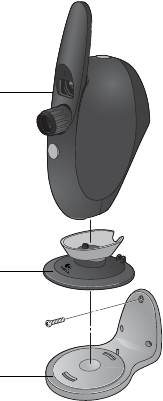
22 Français
8Fixation de la caméra au mur
Utilisez les pattes de fixation murale pour fixer
la caméra au mur si vous voulez mettre en place un
poste de surveillance.
1. Trouvez un emplacement adapté pour fixer
la caméra.
2. Marquez le mur au crayon à l'aide des trous de
la fixation.
3. Percez des trous dans le mur à l'endroit où
vous souhaitez installer la caméra.
4. Apposez la fixation au mur à l'aide de vis.
5. Fixez le socle de la caméra à la fixation murale.
Le socle de la caméra produit un clic une fois
qu'il est en place.
6. Fixez la caméra au socle.
Caméra
Socle de
la caméra
Fixation
murale
Français 23
9Conseils
Eclairage. Il est préférable de prendre des photos et d'enregistrer des vidéos avec
des sources de lumière vive situées derrière la caméra et en dehors de la zone de l'image.
Réception optimale. Réglez la position du récepteur et de son antenne afin d'obtenir
une qualité d'image optimale. Pour ce faire, placez le récepteur aussi haut que possible.
Essayez différents canaux jusqu'à obtention de la meilleure réception. Réglez d'abord
le canal dans la caméra, puis dans le logiciel. Reportez-vous à la section Installation de
la caméra de ce livret pour en savoir plus.
Fixation de la caméra au mur. Utilisez les pattes de fixation murale pour fixer la caméra
au mur si vous voulez mettre en place un poste de surveillance. Pour en savoir plus,
reportez-vous à la section Fixation de la caméra au mur de ce livret. La fixation murale
est particulièrement adaptée à la fonction de détection de mouvements du logiciel de
la caméra.
Adaptateur AC et économie d'énergie. Lorsque vous fixez la caméra au mur
pour mettre en place un poste de surveillance, utilisez l'adaptateur AC de la caméra
afin d'économiser la charge des piles. Le mode d'économie d'énergie s'interrompt
automatiquement.
Portée de la caméra. Vous pouvez utiliser la caméra dans un rayon de 25 mètres
autour de son récepteur. La caméra communique avec le récepteur par l'intermédiaire
d'ondes radio pouvant pénétrer les murs et autres objets sans affecter la réception.
Stabilisation de la caméra. Tenez fermement la caméra afin qu'elle soit le plus stable
possible. Utilisez la fixation murale pour la surveillance à distance.
Mises à jour logicielles. Pour rechercher des mises à jour logicielles, cliquez sur le bouton
Liens Web de la barre des tâches du logiciel ImageStudio™, puis sélectionnez Mises à jour
logicielles.
24 Français
10 Informations complémentaires sur la caméra
Consultez le Guide d’installation ou l’aide en ligne pour de plus amples informations sur
la caméra et le logiciel qui l’accompagne.
1. Quelle que soit l’application du logiciel que vous utilisez, cliquez sur le bouton d’aide.
2. Dans le menu d'aide, cliquez sur Guide d'installation ou sur Sommaire et index.
Vous pouvez ensuite cliquer sur
•l'onglet Sommaire pour effectuer une recherche par catégorie
•l'onglet Index pour effectuer une recherche par mot-clé
•l'onglet Recherche pour rechercher les mots de votre choix.
Pour plus d’informations sur les caméras Web QuickCam® de Logitech® et sur les autres
produits Logitech®, consultez le site www.logitech.com.
Garantie
Ce produit est fourni avec une garantie limitée de deux ans. Pour plus d’informations,
veuillez lire la section intitulée Garantie du produit dans le Guide de l’utilisateur sur le CD
du logiciel Logitech®.
Les caméras de Logitech doivent faire l’objet d’une utilisation légale. Certaines utilisations
de caméras numériques pour PC peuvent être interdites par les lois locales dans certains
pays ou états, telles que l’enregistrement clandestin de communications audio ou vidéo
pour des usages particuliers. Pour toute question concernant la légalité de l’utilisation
proposée de votre produit, veuillez consulter une autorité légale locale au préalable.

Italiano 25
1Videocamera
Antenna
della videocamera
Microfono
Mirino
Obiettivo
Pulsante
dell'otturatore
Base
della videocamera
Antenna del ricevitore
Ricevitore
Pulsante
di accensione
Mirino
Display di stato
Pulsante Select
Pulsante Mode
Vano portabatterie
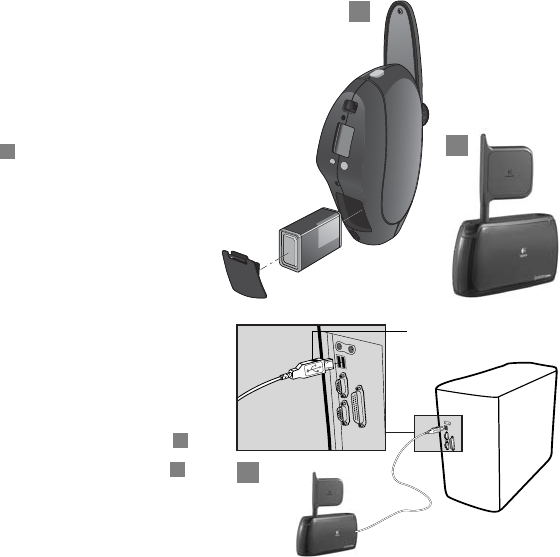
26 Italiano
2Installazione
della videocamera
1. Installare dapprima il software.
Seguire le istruzioni visualizzate
sullo schermo.
2. Inserire le batterie nella video-
camera . Fare riferimento
al disegno all'interno del vano
portabatterie.
3. Accendere la videocamera. Tenere
premuto il pulsante di accensione
della videocamera per due secondi.
Nota: La funzione di risparmio
di energia è attivata per
impostazione predefinita. La
videocamera si spegne dopo 10
minuti di inattività. Per riaccendere
la video-camera, premere il pulsante
di accensione.
4. Collegare il cavo del ricevitore
alla porta USB quando richiesto .
5. Estrarre l'antenna del ricevitore .
a
b
c
Connettore USB
A
a
A
b
A
c
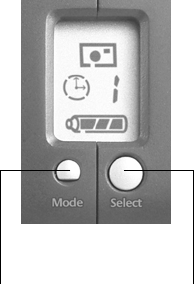
Italiano 27
6. Stabilire la comunicazione tra videocamera e ricevitore
selezionando un canale:
•Se nella pagina di prova viene visualizzata
un'immagine chiara, proseguire. In caso contrario,
fare clic sul pulsante Risoluzione dei problemi
per selezionare un canale. Per modificare in
seguito il canale mediante il software,
scegliere Impostazioni videocamera nella finestra
Anteprima, quindi selezionare la scheda Cordless.
•Selezionare lo stesso canale indicato nella video-
camera. È necessario che il numero di canale
nella videocamera corrisponda a quello
nel software.
•Per modificare il canale nella videocamera,
utilizzare il pulsante Mode per selezionare
l'indicatore di canale sul display di stato.
•Utilizzare il pulsante Select per scegliere un canale, da 1 a 4.
•Fare clic su OK. L'installazione è stata completata.
Pulsante
Mode Pulsante
Select
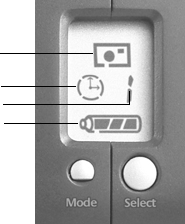
28 Italiano
3Display di stato
1. Modalità della videocamera
•Modalità fotografia. Consente di scattare
una fotografia.
•Modalità video. Consente di riprendere un video.
2. Risparmio energia
•Attivato (è attivato per impostazione predefinita)
•Disattivato (quando l'adattatore CA è collegato)
3. Indicatore di canale (consente di selezionare un canale,
da 1 a 4.)
4. Indicatore del livello delle batterie
4Selezione delle funzioni della videocamera
1. Premere il pulsante Mode per selezionare una funzione della videocamera.
2. La funzione selezionata lampeggia.
3. Premere il pulsante Select per confermare la scelta.
4. Utilizzare il pulsante Select per selezionare le diverse opzioni di una funzione
(ad esempio, Indicatore di canale, un canale da 1 a 4 o Risparmio energia,
attivo o disattivo).
5Avvio del software
Fare clic su Start sulla barra delle applicazioni di Windows®, quindi selezionare
Programmi\Logitech®\Logitech® ImageStudio™.
1
2
3
4
Italiano 29
6Come scattare fotografie e riprendere video
1. Tenere premuto il pulsante di accensione per circa due secondi per accendere
la videocamera.
2. Avviare il software della videocamera.
3. Scegliere la modalità video o la modalità fotografia.
4. Inquadrare il soggetto con il mirino. La messa a fuoco non è necessaria.
5. Scattare una fotografia o riprendere il video a seconda della modalità selezionata.
La videocamera funziona in un raggio di 25 m dal ricevitore:
•Modalità fotografia. Premere il pulsante dell'otturatore. L'immagine viene
visualizzata nel software.
•Modalità video. Premere il pulsante dell'otturatore per iniziare a filmare.
Il filmato viene visualizzato nel software. Premere il pulsante dell'otturatore
per interrompere la ripresa.
7LED di stato del mirino
Videocamera pronta. Il LED è verde e lampeggia lentamente.
Modalità video. Il LED è verde e lampeggia velocemente nel corso della registrazione
del video.
Modalità fotografia. Il LED è verde e resta acceso per circa un secondo finché la video-
camera è pronta per lo scatto (il LED è verde e lampeggia lentamente).

30 Italiano
8Montaggio a muro della videocamera
Per approntare una stazione di controllo,
fissare la videocamera alla parete utilizzando l'hardware
e il supporto appositi.
1. Individuare la posizione ottimale per il montaggio
della videocamera.
2. Segnare sulla parete i punti in cui si desidera
eseguire i fori, servendosi del supporto come guida.
3. Perforare la parete nei punti di montaggio.
4. Fissare il supporto alla parete mediante le viti
fornite.
5. Fissare saldamente la base della videocamera
sul supporto. La base si fissa in posizione con
uno scatto.
6. Inserire la videocamera nella base.
Videocamera
Base
della video-
camera
Supporto per
la parete
Italiano 31
9Suggerimenti
Illuminazione. Scattare fotografie e riprendere video con la fonte luminosa alle spalle
della videocamera e al di fuori dell'area dell'immagine.
Ottimizzare la ricezione. Regolare la posizione e l'antenna del ricevitore per ottenere
la qualità migliore delle immagini. Collocare il ricevitore più in alto possibile.
Provare inoltre canali diversi per ottenere una ricezione ottimale. Impostare prima il canale
nella videocamera, quindi nel software. Per dettagli vedere la sezione "Installazione
della videocamera" del presente opuscolo.
Montaggio a muro della videocamera. Per approntare una stazione di controllo,
fissare la videocamera alla parete utilizzando l'hardware e il supporto appositi.
Per istruzioni vedere la sezione "Montaggio a muro della videocamera" del presente
opuscolo. Il montaggio a muro è indicato per il rilevamento dei movimenti,
una delle funzionalità disponibili con il software della videocamera.
Adattatore C/A e risparmio energia. Quando si fissa la videocamera alla parete per
il controllo a distanza, utilizzare l'adattatore C/A fornito per ridurre il consumo energetico.
La funzione di risparmio di energia viene disattivata automaticamente.
Raggio d'azione della videocamera. Utilizzare la videocamera entro una distanza
massima di 25 metri dal ricevitore. La comunicazione tra la videocamera e il ricevitore
avviene mediante onde radio che attraversano i muri e altri oggetti senza ripercuotersi
sulla ricezione.
Evitare riprese mosse. Appoggiare le braccia quando si impugna la videocamera.
Utilizzare il montaggio a parete per il controllo a distanza.
Aggiornamenti del software. Per controllare se sono disponibili aggiornamenti software,
fare clic sul pulsante Collegamenti Web sulla barra della applicazione del software
ImageStudio™, quindi fare clic Aggiornamenti software.
32 Italiano
10 Ulteriori informazioni sulla videocamera
Per ulteriori informazioni sulla videocamera e sul software, accedere alla Guida all’uso
o alla guida in linea:
1. In qualsiasi attività del software fare clic su ?.
2. Dal menu ? scegliere Guida all’uso o Sommario e indice, quindi fare clic sulla
•Scheda Sommario per consultare la guida in base alle categorie
•Scheda Indice per ricercare parole chiave
•Scheda Cerca per ricercare qualsiasi termine
Per ulteriori informazioni sulle videocamere Web Logitech® QuickCam®, nonché su altri
prodotti Logitech®, visitare www.logitech.com.
Garanzia
Questo prodotto viene fornito con una garanzia limitata di due anni. Per ulteriori
informazioni, leggere la sezione sulla Garanzia del prodotto nella Guida all'uso nel CD
di Logitech®.
Le videocamere Logitech sono state ideate per essere utilizzate nel rispetto della legge.
Alcuni usi delle videocamere digitali per PC possono essere proibiti dalla legge in alcuni
paesi o stati, quali la registrazione non autorizzata di comunicazioni audio e/o video
per alcuni scopi. In caso di dubbi sugli usi consentiti dalla legge, consultare le autorità legali
locali prima di procedere.

Español 33
1Cámara
Antena de la cámara
Micrófono
Visor
Objetivo
Botón del obturador
Soporte
de la cámara
Antena del receptor
Receptor
Botón de encendido
Visor
Pantalla de estado
Botón Select
Botón Mode
Compartimento
de las pilas
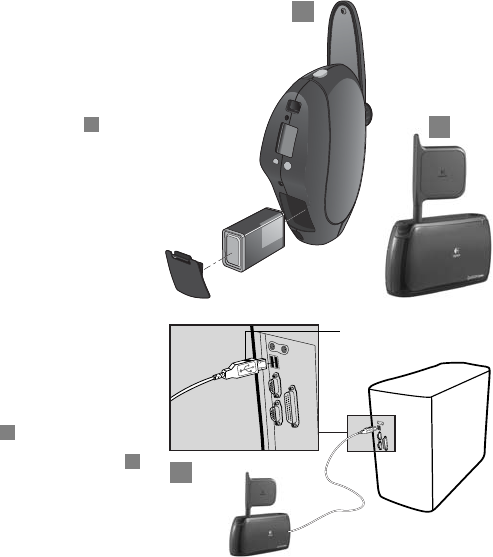
34 Español
2Instalación de la cámara
1. Instale primero el software.
Siga las instrucciones
que se muestran en pantalla.
2. Instale las pilas en la cámara .
Consulte el diagrama en
el compartimento de las pilas.
3. Encienda la cámara. Mantenga
pulsado el botón de encendido
durante dos segundos.
Nota: El ahorro de energía
está activado de manera
predeterminada. Después de
10 minutos de inactividad la cámara
se apaga. Para volver a encender
la cámara, pulse el botón
de encendido.
4. Cuando se lo indique el software,
introduzca el cable del receptor
en el puerto USB .
5. Despliegue la antena del receptor .
a
b
c
Conector USB
A
a
A
b
A
c
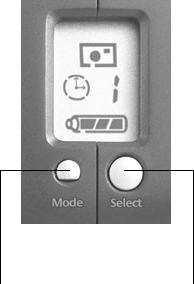
Español 35
6. Establezca la comunicación entre la cámara
y el receptor seleccionando un canal:
•Si la página de prueba muestra una imagen
nítida de la cámara, continúe. Si no es así,
seleccione el botón de resolución de problemas
para seleccionar el canal. Para cambiar el canal más
adelante en el software, seleccione Configuración
en la ventana de vista previa y elija la ficha
Inalámbrico.
•Seleccione el mismo canal que se indica en
la cámara. La cámara y el software deben tener
el mismo número de canal.
•Para cambiar el canal en la cámara, utilice el botón
Mode de la cámara para elegir el indicador de canal
en la pantalla de estado.
•Utilice el botón Select para elegir un canal, del 1 al 4.
•Haga clic en Aceptar. Se ha completado la instalación.
Botón
Mode Botón
Select
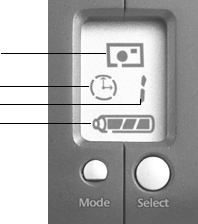
36 Español
3Pantalla de estado
1. Modos de la cámara
•Modo de fotografía. Toma una sola fotografía.
•Modo de vídeo. Captura vídeo.
2. Ahorro de energía
•Activado (de manera predeterminada)
•Desactivado (cuando el adaptador CA
está conectado)
3. Indicador de canal (seleccione un canal, del 1 al 4)
4. Indicador de estado de las pilas
4Selección de las funciones de la cámara
1. Pulse el botón Mode para elegir la función de la cámara.
2. La función de la cámara parpadea cuando se selecciona.
3. Pulse el botón Select para elegir la función.
4. Utilice el botón Select para seleccionar las opciones de la función (por ejemplo,
indicador de canal, canal del 1 al 4, o activación o desactivación del ahorro de energía).
1
2
3
4
Español 37
5Inicio del software
Haga clic en Inicio en la barra de tareas de Windows® y seleccione Programas\Logitech®
\Logitech® ImageStudio™.
6Captura de fotografías y vídeos
1. Mantenga pulsado el botón de encendido (dos segundos) para encender la cámara.
2. Inicie el software de la cámara.
3. Elija el modo de vídeo o el modo de fotografía.
4. Utilice el visor para encuadrar el sujeto. No es necesario enfocar.
5. Tome fotografías o vídeo. La cámara funciona a 25 metros del receptor.
•Modo de fotografía. Pulse el botón del obturador. La imagen se muestra en
el software de la cámara.
•Modo de vídeo. Pulse el botón del obturador para comenzar a grabar. El vídeo
se muestra en el software de la cámara. Pulse el botón del obturador para detener
la grabación.
7Indicador de estado en el visor
Cámara lista. El indicador verde parpadea lentamente.
Modo de vídeo. El indicador verde parpadea con rapidez al grabar vídeo.
Modo de fotografía. El indicador verde se queda encendido un segundo y, a continuación,
la cámara vuelve al estado de cámara lista (el indicador verde parpadea lentamente).
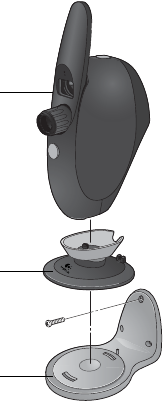
38 Español
8Montaje en pared de la cámara
Utilice la pieza de montaje en pared para montar la
cámara en una pared e instalar una estación de
supervisión.
1. Busque una ubicación adecuada para el montaje
de la cámara.
2. Marque la pared antes de taladrar con la ayuda
de los agujeros de la pieza de montaje en pared.
3. Taladre los agujeros en la pared donde vaya
a instalar la cámara.
4. Fije la pieza de montaje en pared con
los tornillos.
5. Instale el soporte de la cámara a la pieza
de montaje en pared. La cámara se ajustará
a la perfección.
6. Coloque la cámara en su soporte.
Cámara
Soporte
de la cámara
Pieza
de montaje
en pared
Español 39
9Consejos
Iluminación: Tome fotografías o grabe vídeos de modo que las posibles fuentes de luz
intensa queden a su espalda, fuera de la imagen.
Optimización de la recepción. Ajuste la posición y la antena del receptor para obtener
buena calidad de imagen. Coloque el receptor lo más alto posible. Pruebe con canales
diferentes para obtener la mejor recepción. Configure primero el canal en la cámara y,
a continuación, el software. Consulte la sección "Instalación de la cámara" en este
documento para más información.
Montaje en pared de la cámara. Utilice la pieza de montaje en pared para montar
la cámara en la pared e instalar una estación de supervisión. Consulte la sección
"Montaje en pared de la cámara" en este documento para más información. El montaje
en pared funciona a la perfección con la función de detección de movimiento del software
de la cámara.
Adaptador CA y ahorro de energía. Al montar la cámara en pared para la instalación
de una estación de supervisión, utilice el adaptador CA para ahorrar la energía de las pilas.
El ahorro de energía se desactiva automáticamente.
Radio de acción de la cámara. Puede usar la cámara en un radio de hasta 25 metros
de distancia del receptor. La cámara se comunica con el receptor por ondas de radio,
para las que paredes u otros obstáculos no suponen un impedimento para la recepción.
Reducción de los movimientos de cámara al capturar imágenes. Sujete la cámara
firmemente. Utilice la pieza de montaje en pared para la supervisión remota.
Actualizaciones de software. Para buscar nuevas actualizaciones de software, haga clic
en el botón de vínculos Web situado en la barra de tareas del software de ImageStudio™ y,
a continuación, en "Actualizaciones de software".
40 Español
10 Más información sobre la cámara
El manual del usuario y el sistema de ayuda en pantalla proporcionan más información
sobre la cámara y el software:
1. En cualquier actividad del software , haga clic en el botón Ayuda.
2. En el menú Ayuda, haga clic en Manual del usuario o Contenido e Índice. A continuación,
podrá hacer clic en la
•Ficha Contenido para navegar por categorías
•Ficha Índice para buscar por palabras clave
•Ficha Buscar para buscar una palabra concreta
Para más información sobre cámaras Web Logitech® QuickCam® y otros productos
Logitech®, visite la página www.logitech.com.
Garantía
Este producto tiene dos años de garantía limitada. Para más información, consulte
la sección de garantía de producto que aparece en el Manual del usuario ubicado en el CD
de software Logitech®.
Las cámaras Logitech deberían utilizarse dentro de lo permitido por la ley. Es posible
que las leyes de algunos países o estados prohíban usos de cámaras digitales para PC tales
como la grabación subrepticia de audio o vídeo para ciertos propósitos. En caso de dudas
sobre la legalidad del uso que piensa hacer de su cámara, consulte con las autoridades
competentes antes de utilizarla.

Português 41
1 Câmara
Antena da câmara
Microfone
Visor
Lente
Botão Obturador
Suporte da câmara
Antena do receptor
Receptor
Botão Força
Visor
Exibição do status
Botão Selecionar
Botão Modo
Compartimento
da bateria
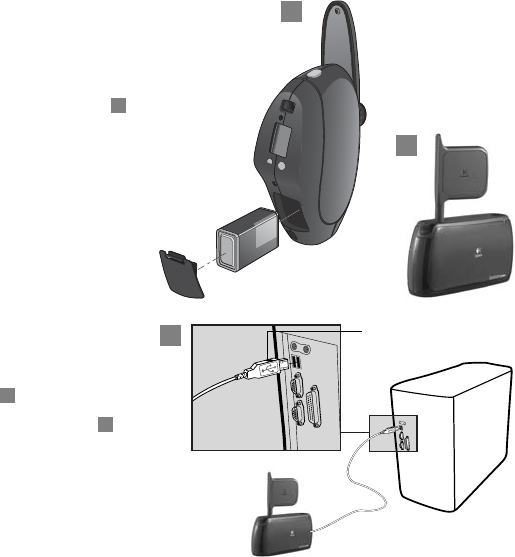
42 Português
2 Configure a Câmara
1. Instale primeiro o software.
Siga as instruções na tela.
2. Coloque a bateria na câmara .
Consulte o diagrama no interior
do compartimento da bateria.
3. Ligue a câmara. Pressione por
dois segundos o botão de força
da câmara.
Observação: O recurso Economia
de Energia é ativado por padrão. A
câmara desliga-se após
10 minutos de inatividade.
Pressione o botão Força para ligar
a câmara novamente.
4. Insira o cabo do receptor
na porta USB quando solicitado
pelo software .
5. Mova a antena do receptor .
a
b
c
Conector USB
A
a
A
b
A
c
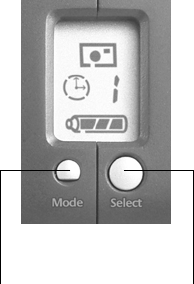
Português 43
6. Estabeleça a comunicação entre a câmara e o receptor,
selecionando um canal:
•Se a página de teste de visualização exibir uma
imagem clara da câmara, prossiga. Caso contrário,
selecione o botão Solução de Problemas
para selecionar o canal. Para alterar o canal
posteriormente no software, selecione
Configurações da Câmara, na janela Visualizar,
e escolha a guia Sem Fio.
•Selecione o mesmo canal que estiver indicado
na câmara. A câmara e o software devem usar
o mesmo número de canal.
•Para alterar o canal na câmara, use o botão Modo
na câmara para escolher Indicador de Canal
ou Exibição do Status.
•Use o botão Selecionar para escolher um canal,
de 1 a 4.
•Clique em OK. A instalação está concluída.
Botão
Modo Botão
Selecionar
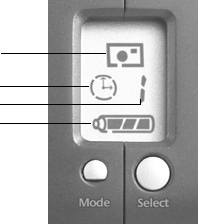
44 Português
3 Exibição do Status
1. Modos da câmara
•Modo Fotografia. Tira uma única fotografia.
•Modo Vídeo. Captura vídeo.
2. Economia de Energia
•Ativar (ativado por padrão)
•Desativar (quando o adaptador AC
estiver conectado)
3. Indicador de canal (selecione um canal, de 1 a 4)
4. Indicador de nível da bateria
4 Selecionando Funções da Câmara
1. Pressione o botão Modo para escolher a função da câmara.
2. A função da câmara pisca ao ser selecionada.
3. Pressione o botão Selecionar para escolher a função.
4. Use o botão Selecionar para selecionar opções de uma função (por exemplo,
indicador de canal, canais de 1 a 4 ou Economia de Energia, ativado ou desativado.
1
2
3
4
Português 45
5 Iniciando o Software
Clique em Iniciar, na barra de tarefas do Windows® e, em seguida, selecione
Programas\Logitech®\Logitech® ImageStudio™.
6 Fazendo Fotografias e Vídeos
1. Pressione por dois segundos o botão Força para ligar a câmara.
2. Inicie o software da câmara.
3. Escolha o modo Vídeo ou o modo Fotografia.
4. Use o visor para enquadrar o objeto. Não requer focalização.
5. Faça a fotografia ou o vídeo. A câmara funciona a uma distância de 25 metros
do receptor:
•Modo Fotografia. Pressione o botão Obturador. A imagem é exibida no software
da câmara.
•Modo Vídeo. Pressione o botão Obturador para iniciar a gravação. O vídeo
é exibido no software da câmara. Pressione o botão Obturador para parar.
7 LED de Status no Visor
Câmara Pronta. O LED verde pisca devagar.
Modo Vídeo. O LED verde pisca rapidamente durante a gravação de vídeo.
Modo Fotografia. O LED verde permanece aceso por um segundo e, em seguida,
a câmara volta ao estado de pronta (o LED verde pisca devagar).
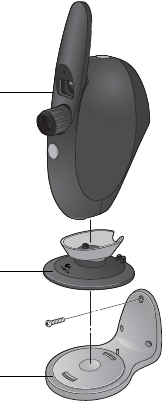
46 Português
8 Montagem da Câmara na Parede
Use o suporte e peças para montagem na parede para
instalar uma estação de monitoria com a câmara
afixada à parede.
1. Escolha um local adequado para a montagem
da câmara.
2. Use os furos no suporte de parede como guias
para marcar a parede para a perfuração.
3. Fure a parede no local onde a câmara será
instalada.
4. Afixe o suporte à parede usando parafusos.
5. Coloque o suporte da câmara no suporte
de parede. O suporte da câmara irá se encaixar.
6. Coloque a câmara no suporte.
Câmara
Suporte
da câmara
Montagem
na parede
Português 47
9 Dicas
Iluminação. Tire fotografias e grave vídeos com fontes de luz forte situadas atrás
da câmara e fora da área a ser fotografada.
Otimize a Recepção. Ajuste a posição do receptor e da antena para obter uma melhor
qualidade de imagem. Coloque o receptor no local mais alto possível. Experimente canais
diferentes para obter melhor recepção. Defina primeiro o canal na câmara, depois no
software. Consulte a seção Configure a Câmara, neste folheto, para obter mais detalhes.
Montagem da Câmara na Parede. Use o suporte e peças para montagem na parede
para instalar uma estação de monitoria com a câmara afixada à parede. Consulte a seção
Montagem da Câmara na Parede, neste folheto, para obter instruções. A montagem
na parede funciona muito bem com o recurso de Detecção de Movimento do software
da câmara.
Adaptador AC e Economia de Energia. Ao montar a câmara na parede para instalar
uma estação de monitoria, use o adaptador AC da câmara para a economizar energia
da bateria. O recurso de Economia de Energia desliga-se automaticamente.
Alcance da Câmara. Use a câmara a uma distância máxima de 25 metros do receptor.
A câmara comunica-se com o receptor usando ondas de rádio que podem penetrar
paredes e outros objetos sem interferência na recepção.
Minimize o Tremor da Câmara. Firme os braços ao segurar a câmara. Use o suporte
de parede para monitoria remota.
Atualizações do Software. Para verificar as atualizações recentes de software,
clique no botão Links da Web, na barra de tarefas do software ImageStudio™ , e clique
em Atualizações do Software.
48 Português
10 Saiba Mais Sobre a Câmara
Acesse o Guia do Usuário ou a ajuda on-line para informações sobre a câmara e o software.
1. A partir de qualquer atividade no software, clique no botão Ajuda.
2. No menu Ajuda, clique em Manual do Usuário ou em Conteúdo e Índice. Em seguida,
clique na
•Guia Conteúdo para procurar por categoria;
•Guia Índice para procurar por palavra-chave;
•Guia Procurar para procurar qualquer palavra.
Para obter mais informações sobre câmaras da Web QuickCam® da Logitech®, assim como
outros produtos da Logitech®, visite www.logitech.com.
Garantia
Este produto tem uma garantia limitada de dois anos. Para obter mais informações,
consulte a seção Garantia do Produto, no Guia do Usuário localizado no CD do software
da Logitech®.
Os produtos de câmara da Logitech destinam-se a usos que se conformem à lei.
Determinados usos da câmara digital de PC podem ser proibidos por leis locais em alguns
países ou estados, tais como gravação clandestina de áudio e/ou comunicações de vídeo
para determinados propósitos. Se tiver alguma dúvida se um uso intencionado do produto
é lícito, consulte uma autoridade legal antes de prosseguir.

Nederlands 49
1 Camera
Antenne van camera
Microfoon
Zoeker
Lens
Sluiterknop
Camerahouder
Antenne van ontvanger
Ontvanger
Aan-/uitknop
Zoeker
Statusdisplay
Selectieknop
Modusknop
Batterijhouder
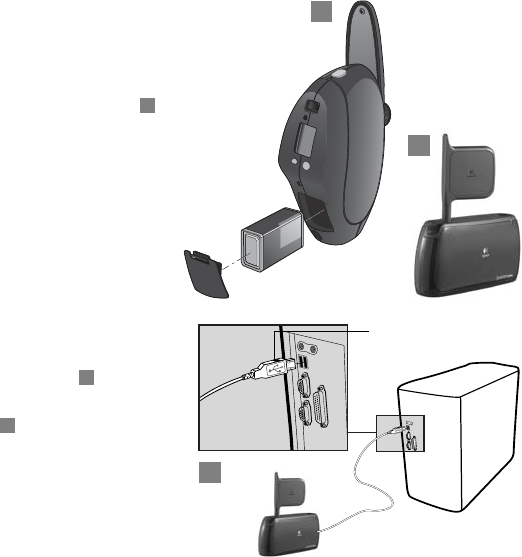
50 Nederlands
2 De camera instellen
1. Installeer eerst de software.
Volg de instructies op het scherm.
2. Plaats de batterijen in de camera .
Kijk naar het diagram in de batterij-
houder.
3. Zet de camera aan. Houd de aan-/
uitknop van de camera
twee seconden ingedrukt.
N.B.: Energiebesparing staat
standaard aan. De camera wordt na
10 minuten inactiviteit automatisch
uitgezet. Druk op de aan-/uitknop
om de camera weer aan te zetten.
4. Sluit het snoer van de ontvanger
op de USB-poort aan wanneer u
hierom gevraagd wordt .
5. Schakel de antenne van de
ontvanger in .
a
b
c
USB-connector
A
a
A
b
A
c
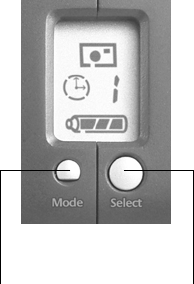
Nederlands 51
6. Selecteer een kanaal om de communicatie tussen
de camera en de ontvanger tot stand te brengen:
•Als de voorbeeldtestpagina een helder beeld van
uw camera weergeeft, kunt u gewoon verdergaan.
Is dit niet het geval dan selecteert u de knop
Problemen oplossen om een kanaal te kiezen.
Als u het kanaal later in de software
wilt wijzigen, selecteert u 'Camera-instellingen'
in het voorvertoningsvenster en vervolgens
het tabblad Draadloos.
•Selecteer het kanaal dat op uw camera
wordt aangegeven; camera en software
moeten hetzelfde kanaalnummer hebben.
•U kunt het kanaal op de camera wijzigen door
via de modusknop op de camera de
Kanaalindicator in de statusdisplay te kiezen.
•Kies een kanaal van 1 tot 4 via de selectieknop.
•Klik op OK. De installatie is nu voltooid.
Modus-
knop Selectie-
knop
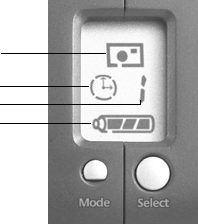
52 Nederlands
3 Statusdisplay
1. Cameramodi
•Fotomodus. Neemt één foto.
•Videomodus. Legt video vast.
2. Energiebesparing
•Aan (is standaard ingeschakeld.)
•Uit (wanneer A/C-adapter aangesloten is)
3. Kanaalindicator (selecteer een kanaal van 1 tot 4.)
4. Indicator voor het batterijniveau
4 Camerafuncties selecteren
1. Druk op de modusknop om een camerafunctie te kiezen.
2. Een camerafunctie knippert wanneer u deze selecteert.
3. Druk op de selectieknop om een functie te kiezen.
4. Gebruik de selectieknop ook om binnen de functie opties te kiezen
(bijvoorbeeld kanaalindicator, kanaal 1 tot 4, of Energiebesparing aan of uit).
1
2
3
4
Nederlands 53
5 De software starten
Klik "Start" op de Windows®-taakbalk aan en selecteer dan Programma's\Logitech®
\Logitech® ImageStudio™.
6 Foto’s en video's maken
1. Houd de aan-/uitknop (twee seconden) ingedrukt om de camera aan te zetten.
2. Start camerasoftware.
3. Kies videomodus of fotomodus.
4. Gebruik de zoeker om het onderwerp in beeld te brengen. Geen scherpstelling vereist.
5. Foto maken of video opnemen. De camera werkt binnen 25 meter van de ontvanger:
•Fotomodus. Druk op de sluiterknop. Het beeld wordt in de camerasoftware
weergegeven.
•Videomodus. Druk op de sluiterknop om te gaan filmen. De video wordt in de
camerasoftware weergegeven. Druk op de sluiterknop om het filmen stop te zetten.
7 Status-LED in zoeker
Camera is gereed. Groene LED knippert langzaam.
Videomodus. Groene LED knippert snel wanneer er video opgenomen wordt.
Fotomodus. Groene LED blijft één seconde aan en gaat daarna langzaam knipperen zodra
de camera gebruiksklaar is.
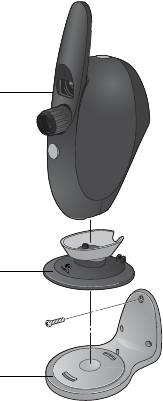
54 Nederlands
8 Wandmontage van de camera
Gebruik de wandarmatuur en hardware om
de camera aan de muur te bevestigen en zo
een controlepost in te stellen.
1. Zoek een geschikte plaats om uw camera op
te hangen.
2. Markeer aan de hand van de gaatjes in de wand-
armatuur op de muur, waar u wilt boren.
3. Boor gaten in de muur waar u de camera wilt
installeren.
4. Bevestig de wandarmatuur met schroeven aan
de muur.
5. Bevestig de camerahouder aan de wandarmatuur.
De camerahouder klikt op zijn plaats.
6. Bevestig de camera aan de camerahouder.
Camera
Camera-
houder
Wand-
armatuur
Nederlands 55
9 Tips
Belichting. Maak foto's en video's met heldere lichtbronnen achter de camera en buiten
het beeldgebied.
Ontvangst optimaliseren. Pas de positie van de ontvanger en zijn antenne aan voor
optimale beeldkwaliteit. Plaats de ontvanger zo hoog mogelijk. U kunt ook verschillende
kanalen proberen voor een optimale ontvangst. Stel eerst het kanaal op uw camera en dan
in de software in. Raadpleeg "De camera instellen" in dit boekje voor meer informatie.
Wandmontage van de camera. Gebruik de wandarmatuur en hardware om de camera
aan de muur te bevestigen en zo een controlepost in te stellen. Raadpleeg "Wandmontage
van de camera" in dit boekje voor meer informatie. Wandmontage werkt uitstekend met
de bewegingsdetectiefunctie in de camerasoftware.
A/C-adapter en Energiebesparing. Gebruik de A/C-adapter van de camera
om batterijvermogen te besparen wanneer u de camera aan de muur hangt om
een controlepost op te zetten. Energiebesparing wordt automatisch uitgezet.
Camerabereik. U kunt uw camera tot 25 meter van de ontvanger gebruiken. De camera
communiceert met de ontvanger via radiogolven die door muren en andere voorwerpen
kunnen gaan zonder dat dit de ontvangst beïnvloedt.
Trillen van camera minimaliseren. Ondersteun uw armen wanneer u de camera
vasthoudt. Gebruik de wandarmatuur voor controle op afstand.
Software-updates. Als u op nieuwe software-updates wilt controleren, klikt u de knop
Webkoppelingen op de taakbalk van de ImageStudio™-software aan. Selecteer dan de optie
Software-updates.
56 Nederlands
10 Meer informatie over de camera
Raadpleeg de gebruikersgids en online-Help voor meer informatie over de camera
en bijbehorende software.
1. Vanuit elke activiteit in de software kunt u op de Help-knop klikken.
2. In het Help-menu klikt u op de gebruikersgids of op "Inhoud en Index". U kunt dan
klikken op de tab:
•Inhoud om op categorie te bladeren
•Index om op trefwoorden te zoeken
•Zoeken om op willekeurige woorden te zoeken.
Meer informatie over de QuickCam®-webcamera’s van Logitech® en andere Logitech®-
producten vindt u op www.logitech.com.
Garantie
Dit product wordt met een beperkte garantie van twee jaar geleverd. Lees de product-
garantiesectie in de gebruikersgids op de Logitech®-software-cd voor meer informatie.
Logitech-cameraproducten zijn bedoeld voor legaal gebruik. Bepaald gebruik van digitale
pc-cameraproducten kan door plaatselijke wetten in sommige landen of staten verboden
zijn, zoals het heimelijk opnemen van audio- en/of videocommunicaties voor bepaalde
doeleinden. Als u vragen heeft over de wettelijkheid van het geplande gebruik van
uw product, raadpleeg dan een plaatselijke wettelijke autoriteit voordat u verdergaat.

Svenska 57
1 Kameran
Kameraantenn
Mikrofon
Sökare
Objektiv
Utlösare
Kamerastativ
Mottagarantenn
Mottagare
Power-knapp
Sökare
Statusdisplay
Väljarknapp
Lägesknapp
Batterilucka
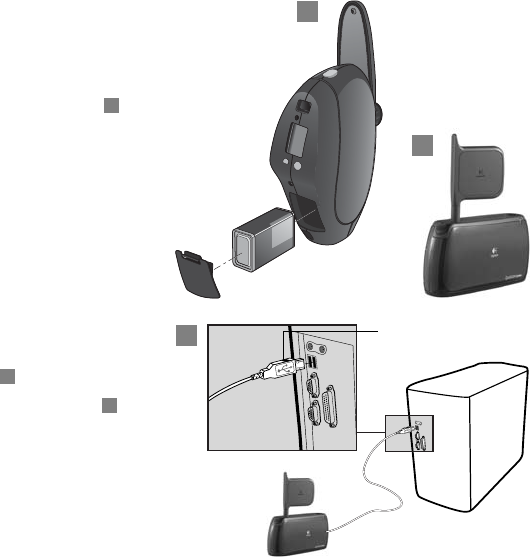
58 Svenska
2 Installera kameran
1. Installera först programmet.
Följ anvisningarna på skärmen.
2. Sätt i batterierna i kameran (se
bilden i batteriluckan
för batteriernas placering).
3. Sätt på kameran. Håll ner power-
knappen i två sekunder.
OBS! Energisparfunktionen
aktiveras automatiskt. Kameran
stängs av automatiskt efter
10 minuters inaktivitet. Tryck på
Power för att sätta på kameran
igen.
4. Anslut mottagaren till USB-
porten när meddelandet visas
på skärmen .
5. Fäll ut mottagarantennen .
a
b
c
USB-kontakt
A
a
A
b
A
c
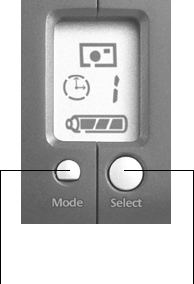
Svenska 59
6. Upprätta anslutningen mellan kameran
och mottagaren genom att välja kanal:
•Om bilden är tydlig är det bara att fortsätta.
Om inte, väljer du kanal genom att klicka
på Felsökning. Om du vill byta kanal vid ett senare
tillfälle markerar du Kamerainställningar under
Förhandsgranskningsfönstret och klickar sedan
på fliken Trådlös(t).
•Kontrollera vilken kanal som anges på kameran
(samma kanal måste väljas för både kameran
och programmet).
•Om du vill ändra kanal på kameran trycker du
på lägesknappen tills kanalindikatorn visas
på statusdisplayen.
•Välj kanal (1–4) med väljarknappen.
•Klicka på OK. Installationen är klar.
Läges-
knapp Väljar-
knapp
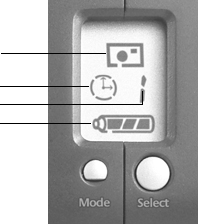
60 Svenska
3 Statusdisplayen
1. Kameraläge
•Bildläge (för fotografering)
•Videoläge (för videoinspelning)
2. Energisparfunktion
•Aktivera (standardinställning)
•Avaktivera (när nätadaptern är ansluten)
3. Kanalindikator (välj kanal 1–4)
4. Batteriindikator
4 Välja kamerafunktion
1. Tryck på lägesknappen för att visa de olika kamerafunktionerna.
2. Den aktuella kamerafunktionen blinkar.
3. Tryck på väljarknappen för att välja funktion.
4. Ställ in olika underfunktioner med hjälp av väljarknappen (t.ex. kanal och energispar-
funktion).
1
2
3
4
Svenska 61
5 Starta programmet
Öppna Start-menyn och välj Program\Logitech® \Logitech ImageStudio™.
6 Bilder och videoklipp
1. Håll ner Power-knappen i två sekunder för att sätta på kameran.
2. Starta programmet.
3. Välj antingen Videoläge eller Bildläge.
4. Rikta kameran mot motivet. Ingen fokusering behövs.
5. Ta bilden eller spela in videon. Kameran fungerar på upp till 25 meters avstånd från
mottagaren.
•Bildläge. Tryck på utlösaren. Bilden visas på skärmen.
•Videoläge. Tryck på utlösaren när du vill börja filma. Videon visas på skärmen.
Tryck på utlösaren igen för att sluta filma.
7 Statuslampan i sökaren
Kameran är klar att användas. Lampan blinkar långsamt grön.
Videoläge. Lampan blinkar snabbt grönt när kameran är i videoläge.
Bildläge. Lampan lyser grön i en sekund och blinkar sedan långsamt (klarläge).

62 Svenska
8 Montera kameran på väggen
Använd väggmonteringsfästet för att sätta upp en
övervakningskamera.
1. Välj ut en plats där du vill montera kameran.
2. Använd monteringsfästet för att markera
var hålen ska borras.
3. Borra hål.
4. Skruva fast monteringsfästet.
5. Sätt fast kamerastativet på fästet.
6. Sätt fast kameran på stativet.
Kamera
Kamerastativ
Vägg-
monteringsfäste
Svenska 63
9 Tips!
Belysning. Ta bilder och spela in video med starka ljuskällor bakomkameran och utanför
bilden.
Optimera mottagningen. Ställ in mottagaren och antennen för bästa möjliga
bildkvalitet. Placera mottagaren så högt som möjligt. Prova olika kanaler för bästa möjliga
mottagning. Ställ först in kanalen på kameran och sedan i programmet. Se avsnittet
"Ställa in kameran" i denna handledning för vidare information.
Montera kameran på väggen. Använd väggmonteringsfästet för att sätta upp
en övervakningskamera. Se avsnittet "Montera kameran på väggen" i denna handledning
för vidare information. Väggmontering är det bästa alternativet om du vill använda
övervakningsfunktionen.
Nätadapter och energisparfunktion. När du väggmonterar kameran för övervakning
bör du använda nätadaptern för att spara batterierna. Energisparfunktionen stängs
av automatiskt.
Kameraräckvidd. Kameran kan användas på upp till 25 meters avstånd från mottagaren.
Kommunikationen mellan kameran och mottagaren sker med radiovågor som kan tränga
igenom väggar och andra föremål utan att mottagningen påverkas.
Stabilisera kameran. Se till att du håller kameran stilla. Montera kameran på väggen
för övervakning.
Programuppgraderingar. Om du själv vill söka efter nya programuppgraderingar
klickar du på Webblänkar i aktivitetsfältet i ImageStudio och därefter på "Program-
uppgraderingar".
64 Svenska
10 Vidare information om kameran
Se användarhandboken eller den elektroniska hjälpen för vidare information om kameran
och det tillhörande programmet.
1. Klicka på Hjälp i programmet.
2. I Hjälp-menyn klickar du antingen på Handledning eller på Innehåll och index. Sedan
kan du klicka på fliken
•Innehåll om du vill söka efter en kategori
•Index om du vill söka efter nyckelord
•Sök om du vill utföra fritextsökningar.
För vidare information om Logitechs QuickCam-webbkameror samt andra Logitech
produkter, se www.logitech.com.
Garanti
Denna produkt säljs med två års garanti. För vidare information, se avsnittet Produktgaranti
i användarhandboken på program-cd:n.
Logitechs kameraprodukter är avsedda att användas i enlighet med gällande lagar.
Viss användning av digitalkameror, t.ex. hemlig ljud- eller videoupptagning i särskilda
syften, kan vara förbjuden enligt lagstiftning i vissa länder eller stater. Om du är osäker
på om ett visst användningsområde för produkten strider mot gällande lag bör du rådfråga
juridisk expertis innan du fortsätter.

Dansk 65
1 Kamera
Kameraantenne
Mikrofon
Søger
Linse
Udløser
Kamerafod
Modtagerantenne
Modtager
Tænd/sluk
Søger
Statusdisplay
Vælger (Select)
Funktionsknap
(Mode)
Batterihus
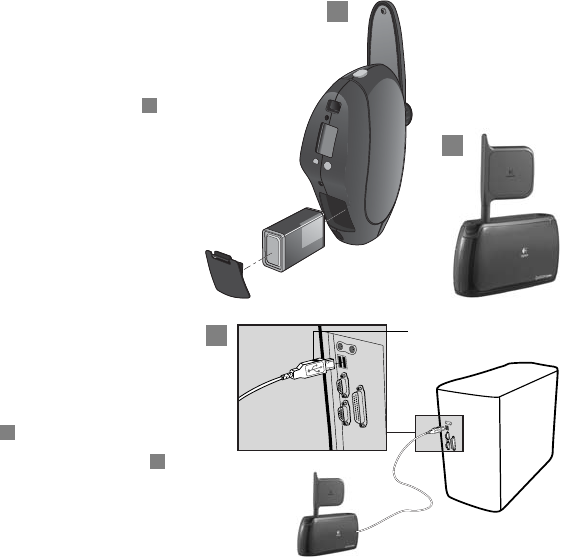
66 Dansk
2 Installation af kameraet
1. Installer softwaren.
Følg anvisningerne på skærmen.
2. Sæt batterierne i kameraet .
På diagrammet inden
i batterihuset kan du se hvordan
de skal vende.
3. Tænd kameraet. Tryk på Tænd/
sluk og hold knappen nede
i to sekunder.
Bemærk: Den strømbesparende
funktion er som standard slået til.
Kameraet slukkes automatisk når
det ikke har været brugt
i 10 minutter. Tryk på Tænd/sluk-
knappen når du vil tænde
kameraet igen.
4. Sæt kablet fra modtageren i usb-
porten når du bliver bedt
om det .
5. Anbring modtagerantennen .
a
b
c
Usb-stik
A
a
A
b
A
c
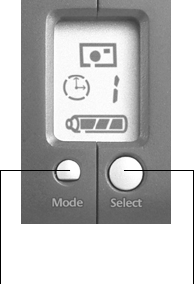
Dansk 67
6. Etabler forbindelse mellem kameraet og modtageren
ved at vælge en kanal:
•Hvis billedet er klart og tydeligt, skal du bare
fortsætte. Hvis ikke, så klik på knappen
"Problemløsning" for at vælge en kanal.
Hvis du på et senere tidspunkt vil skifte kanal
i softwaren, skal du vælge Kameraindstillinger
under vinduet med det direkte signal og klikke
på fanen Forbindelse.
•Vælg den samme kanal som er vist på kameraet.
Kamera og software skal benytte den samme
kanal.
•Hvis du vil skifte kanal på kameraet, skal du bruge
Mode-knappen på kameraet til at vælge kanal-
indikatoren på statusdisplayet.
•Brug Select-knappen til at vælge mellem kanal 1-4.
•Klik på OK. Nu er installationen fuldført.
Funktionsknap
(Mode) Vælger
(Select)
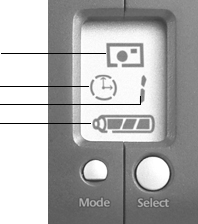
68 Dansk
3 Statusdisplay
1. Funktionsmåder
•Billeder. Tager et enkelt billede.
•Videoklip. Optager videoklip.
2. Strømbesparelse
•Aktiver (er som standard slået til).
•Deaktiver (når strømforsyningen er tilsluttet).
3. Kanalindikator (vælg en kanal mellem 1-4).
4. Batteriindikator
4 Vælg kamerafunktioner
1. Tryk på Mode-knappen for at vælge funktion.
2. En kamerafunktion blinker når den er valgt.
3. Tryk på Select-knappen for at vælge funktionen.
4. Brug Select-knappen til at vælge mellem de forskellige muligheder inden for hver
funktion (fx kanalindikator: 1-4 eller strømbesparelse: til/fra).
1
2
3
4
Dansk 69
5 Start softwaren
Klik på Start på proceslinjen i Windows® og vælg derefter Programmer\Logitech®
\Logitech® ImageStudio™.
6 Tag billeder og optag videoklip
1. Tryk på Tænd/sluk-knappen og hold den nede i to sekunder for at tænde kameraet.
2. Start kamerasoftwaren.
3. Vælg og du vil optage videoklip eller tage billeder.
4. Brug søgeren til at indfange motivet. Du behøver ikke at stille skarpt.
5. Tag billedet eller optag videoklippet. Kameraet fungerer op til 25 meter væk
fra modtageren.
•Billeder. Tryk på udløseren. Nu vises billedet i kamerasoftwaren.
•Videoklip. Tryk på udløseren for at starte optagelsen. Nu vises videosignalet
i kamerasoftwaren. Tryk på udløseren for at stoppe optagelsen.
7 Statusindikator i søgeren
Kameraet er klar. Grøn lysdiode blinker langsomt.
Videoklip. Grøn lysdiode blinker hurtigt når der optages.
Billeder. Grøn lysdiode forbliver tændt i ét sekund, hvorefter kameraet vender tilbage
til klar-status (den grønne lysdiode blinker langsomt).
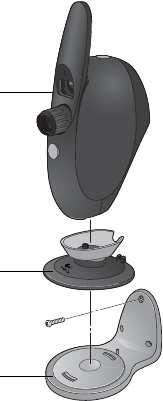
70 Dansk
8 Sæt kameraet op på væggen
Brug vægbeslaget til at sætte kameraet op
på væggen, så du kan bruge det til overvågning.
1. Find et passende sted at anbringe kameraet.
2. Brug beslaget til at lave mærker på væggen,
så du ved hvor du skal bore.
3. Bor huller i væggen.
4. Sæt beslaget op vha. de medfølgende skruer.
5. Sæt kameraet fast på vægbeslaget.
Kamerafoden er nem at sætte på.
6. Sæt kameraet på foden.
Kamera
Kamerafod
Vægbeslag
Dansk 71
9 Tip!
Belysning. Sørg for at stærke lyskilder er bag ved kameraet og uden for selve billedet
når du fotograferer og filmer.
Optimer signalet. Flyt modtageren og drej på antennen for at opnå den bedste
billedkvalitet. Anbring modtageren så højt som muligt. Prøv også forskellige kanaler.
Vælg først kanal på kameraet, derefter i softwaren. Du finder flere oplysninger i afsnittet
"Installation af kameraet".
Sæt kameraet op på væggen. Brug vægbeslaget til at sætte kameraet op på væggen
så du kan bruge det til overvågning. Læs hvordan i afsnittet "Sæt kameraet op på væggen".
Vægmontering fungerer godt sammen med overvågningsfunktionen i kamerasoftwaren.
Stømforsyning og Strømbesparelse. Når kameraet er monteret på væggen
med henblik på overvågning, anbefales det at bruge strømforsyningen for at spare
på batterierne. Strømbesparelsesfunktionen slås automatisk fra.
Kameraets rækkevidde. Kameraet kan bruges i en radius af 25 meter fra modtageren.
Kameraet kommunikerer med modtageren vha. radiobølger der passerer gennem mure
og vægge uden at det påvirker billedkvaliteten.
Minimer kamerarystelser. Støt armene mod hinanden når du holder kameraet i hånden.
Brug vægbeslaget når du vil bruge kameraet til fjernovervågning.
Softwareopdateringer. Hvis du vil tjekke om der findes softwareopdateringer,
skal du klikke på knappen Internetkæder på proceslinjen i ImageStudio™-softwaren
og derefter på "Softwareopdateringer".
72 Dansk
10 Lær mere om kameraet
Du kan finde flere oplysninger om kameraet og den tilhørende software i vejledningen
Sådan gør du og i den elektroniske hjælp.
1. Klik på knappen Hjælp i en hvilken som helst aktivitet i softwaren.
2. Klik på enten "Sådan gør du" eller "Indhold og indeks" i hjælpemenuen. Nu kan du
klikke på
•Fanen Indhold hvis du vil søge i de forskellige kategorier
•Fanen Indeks hvis du vil søge på nøgleord
•Fanen Søg hvis du vil søge på et hvilket som helst ord
Der findes flere oplysninger om Logitech® QuickCam®-webkameraer og andre Logitech®-
produkter på adressen www.logitech.com.
Garanti
Kameraet leveres med en begrænset garanti på to år. Der findes flere oplysninger i afsnittet
om garanti i brugerhåndbogen der findes på software-cd'en fra Logitech®.
Logitech-kameraprodukter er fremstillet med henblik på lovformelig brug. Brug af digitale
kameraer til pc'er til visse formål, som fx hemmelig optagelse af lyd og/eller billede af
samtaler o.l., er muligvis ikke tilladt i nogle lande og stater. Hvis du er i tvivl om, om det du
planlægger at bruge kameraet til er lovligt, bør du kontakte det lokale politi eller anden
juridisk myndighed.

Norsk 73
1Kamera
Kameraets antenne
Mikrofon
Søker
Objektiv
Utløser
Kamerasokkel
Mottakerens antenne
Mottaker
Av/på-knapp
Søker
Statusdisplay
Velger
Funksjonsknapp
Batterikammer
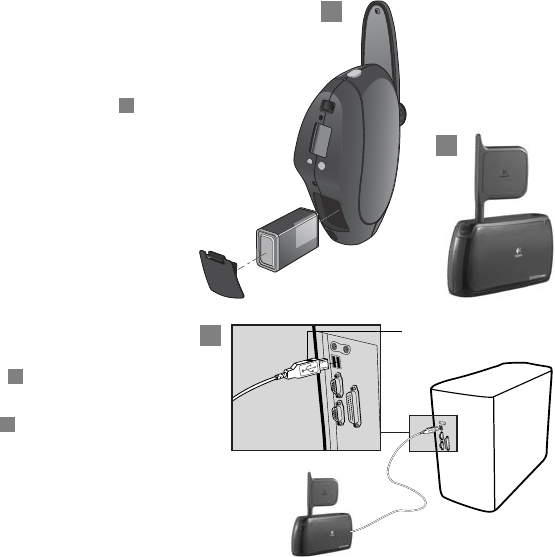
74 Norsk
2Kople til kameraet
1. Installer programvaren først.
Følg anvisningene på skjermen.
2. Sett batterier i kameraet .
Følg tegningen på innsiden
av batterikammeret.
3. Aktiver kameraet. Hold kameraets
av/på-knapp nede i to sekunder.
Merk: Strømsparing er aktivert
som standard. Kameraet slås
automatisk av når det ikke har
vært i bruk på 10 minutter. Trykk
inn av/på-knappen for å aktivere
kameraet igjen.
4. Sett mottakerledningen
i USB-porten når du får melding
om dette .
5. Vipp opp mottakerens
antenne .
a
b
c
USB-plugg
A
a
A
b
A
c
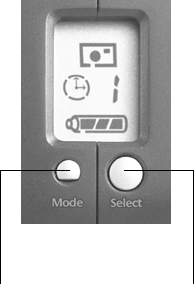
Norsk 75
6. Opprett en forbindelse mellom kameraet
og mottakeren ved å velge kanal:
•Dersom bildet i forhåndsvisningsvinduet er klart,
kan du fortsette. Dersom bildet er uklart,
kan du velge Feilsøking for å velge kanal.
Du kan også skifte kanal via programvaren senere;
da må du velge Kamerainnstillinger under
forhåndsvisningsvinduet, og så velger du fanen
Trådløs forbindelse.
•Velg kanalen som er indikert på kameraet.
Kameraet og programvaren må bruke
samme kanalnummer.
•Du kan endre kanal på kameraet ved
å velge kanalindikatoren fra statusdisplayet
med funksjonsknappen.
•Bruk velgerknappen til å velge en kanal
(mellom 1 og 4).
•Klikk OK. Installeringen er nå ferdig.
Funksjons-
knapp Velger
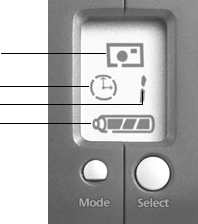
76 Norsk
3Statusdisplay
1. Kamerafunksjoner
•Bilde. Nå kan du ta bilder med kameraet.
•Video. Nå kan du filme videoer med kameraet.
2. Strømsparing
•Aktiver (standardinnstilling)
•Deaktiver (når AC-adapteren er tilkoplet)
3. Kanalindikator (velg en kanal mellom 1 og 4)
4. Batteristatus
4Velge kamerafunksjon
1. Trykk på funksjonsknappen for å velge hva du vil anvende kameraet til.
2. Kamerafunksjonen du valgte begynner å blinke.
3. Trykk på velgerknappen for å velge funksjon.
4. Bruk velgerknappen til å foreta valg av ulike funksjoner (f.eks. kanalindikator, kanal 1
til 4, strømsparing, av/på)
1
2
3
4
Norsk 77
5Starte programvaren
Gå til Start på oppgavelinjen i Windows®, og velg Programmer\Logitech®
\Logitech® ImageStudio™.
6Ta bilder og lage videoer
1. Hold av/på knappen nede i to sekunder for å aktivere kameraet.
2. Start kameraets programvare.
3. Velg funksjon; enten Video eller Bilde.
4. Bruk søkeren til å ramme inn motivet. Du trenger ikke å fokusere.
5. Ta bildet eller eller lag en video. Kameraet fungerer innen en radius på 25 meter
av mottakeren:
•Bilde. Trykk på utløseren. Bildet vises i kameraprogramvaren.
•Video. Trykk på utløseren for å starte opptaket. Videoen vises i kamera-
programvaren. Trykk på utløseren for å stanse opptaket.
7Statuslampe i søkeren
Kameraet er klart. Grønn lampe blinker sakte.
Video. Grønn lampe blinker raskt under opptak.
Bilde. Grønn lampe lyser i ett sekund og går så over til klar-lys (grønn lampe blinker sakte)
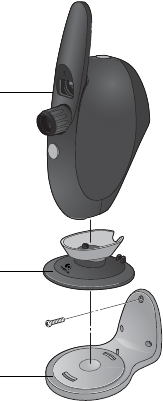
78 Norsk
8Montere kameraet på veggen
Bruk knekten til å feste kameraet på veggen, f.eks. når
du vil opprette konstant video-overvåking.
1. Finn en egnet veggplassering for kameraet.
2. Merk av på veggen der du vil drille hull til skruene.
3. Drill hull i veggen der kameraet skal festes.
4. Skru veggfestet fast til veggen med de vedlagte
skruene.
5. Fest kamerasokkelen til veggfestet.
Kamerasokkelen skal gli lett på plass.
6. Fest kameraet til kamerasokkelen.
Kamera
Kamera-
sokkel
Veggfeste
Norsk 79
9Tips
Lyssetting. Pass på at alle lyskilder befinner seg bak kameraet og utenfor bildet når du tar
bilder eller lager videoer.
Signal. Prøv deg frem med plasseringen av mottakeren og mottakerantennen for å oppnå
best mulig bildekvalitet. Mottakeren bør stå så høyt som mulig. Du kan også teste ulike
kanaler for å finne det beste signalet. Still inn kanalen til kameraet før du stiller inn kanalen
til programvaren. Gå til avsnittet Kople til kameraet dersom du ønsker mer informasjon.
Veggmontering. Bruk knekten til å feste kameraet til veggen, f.eks. når du vil opprette
konstant videoovervåking. Gå til avsnittet Montere kameraet på veggen dersom du trenger
mer informasjon om hvordan dette gjøres. Å montere kameraet på veggen er spesielt
praktisk ved bevegelsesovervåking.
Adapter og strømsparing. Når du anvender kameraet til videoovervåking, kan du bruke
A/C-adapteren for å spare strøm. Strømsparingsfunksjonen deaktiveres automatisk.
Kameraets driftsradius. Kameraet kan anvendes innen en radius på 25 meter
fra mottakeren. Kameraet kommuniserer med mottakeren ved hjelp av radiobølger
som kan gå gjennom vegger og andre hindringer uten problem.
Gjør kameraet mer stødig. Pass på å stå helt i ro når du bruker kameraet. Du kan også
feste kameraet til veggen.
Programvare-oppdateringer. Du kan selv lete etter nye programvare-oppdateringer ved
å klikke på knappen for Internett-tilkoplinger på oppgavelinjen i ImageStudio™ og deretter
klikke på programvare-oppdateringer.
80 Norsk
10 Lære mer om kameraet
Du kan få mer informasjon om kameraet og programvaren ved å gå til brukerveiledningen
Slik gjøres det og den elektroniske hjelpefilen:
1. Uansett hvor i programvaren du befinner deg, kan du klikke på Hjelp.
2. I hjelpemenyen klikker du enten på Slik gjøres det eller Innhold og indeks. Du kan
deretter klikke på
•Innhold for å lete etter kategori
•Stikkordregister for å søke på nøkkelord
•Søk for å søke på et hvilket som helst ord
Hvis du ønsker mer informasjon om Logitech® QuickCam®-webkameraer eller andre
Logitech®-produkter, kan du gå til www.logitech.com.
Garanti
Dette produktet leveres med en begrenset to års garanti. Du finner mer informasjon
om dette i produktgarantidelen av brukerhåndboken på programvare-cd-en fra Logitech®.
Kameraprodukter fra Logitech må ikke brukes til straffbare handlinger. Noen typer bruk
av digitale pc-kameraprodukter kan være forbudt i enkelte land eller stater. Dette gjelder
for eksempel hemmelige lyd- eller filmopptak til diverse formål. Hvis du ikke er sikker
på om det du skal bruke kameraet til er lovlig, bør du forhøre deg med lokale myndigheter
før du fortsetter.

Suomi 81
1Kameran
Kameran antenni
Mikrofoni
Etsin
Linssi
Laukaisin
Jalusta
Vastaanottimen antenni
Vastaanotin
Virtapainike
Etsin
Tilan näyttö
Valintapainike
Tilanvalitsin
Paristokotelo
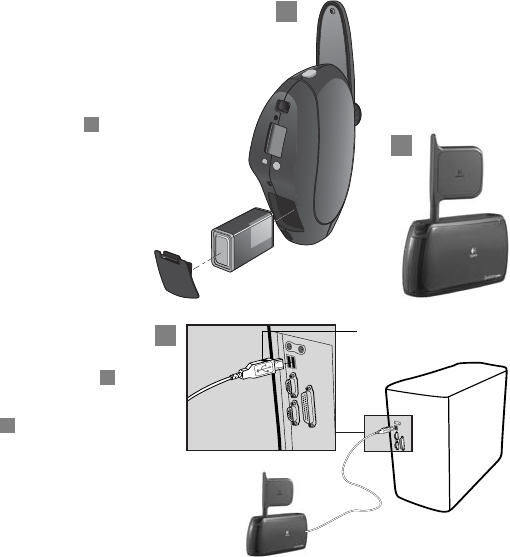
82 Suomi
2Kameran asentaminen
1. Asenna ensin ohjelmisto.
Noudata näyttöön tulevia
ohjeita.
2. Asenna paristot kameraan .
Katso paristokotelon sisällä
olevaa ohjetta.
3. Kytke virta kameraan.
Paina kameran virtapainiketta
kahden sekunnin ajan.
Huom. Virransäästö on
oletuksena käytössä. Virta
sammuu, jos kameraa ei käytetä
10 minuuttiin. Saat virran takaisin
virtapainiketta painamalla.
4. Liitä vastaanottimen johto USB-
porttiin, kun ohjelma pyytää .
5. Nosta vastaanottimen antenni
pystyasentoon .
a
b
c
USB-liitin
A
a
A
b
A
c
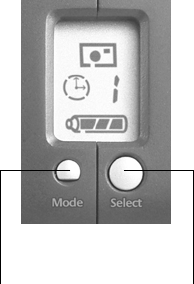
Suomi 83
6. Muodosta yhteys kameran ja vastaanottimen välille
valitsemalla kanava:
•Jos esikatselun testisivu näyttää selkeän
kuvan kamerasta, voit jatkaa eteenpäin. Jos ei,
valitse kanava painamalla "Vianetsintä"-painiketta.
Voit vaihtaa kanavaa myöhemmin ohjelmistosta
valitsemalla esikatseluikkunasta Kamera-asetukset
ja Johdoton-välilehden.
•Valitse sama kanava kuin kameran näytössä.
Kameran ja ohjelmiston kanavien on oltava
samat.
•Jos haluat vaihtaa kanavaa kamerasta,
valitse kanavan merkki kameran näytöstä
tilanvalitsinta käyttäen.
•Valitse kanava (1 - 4) valintapainikkeella.
•Napsauta OK. Asennus on nyt suoritettu.
Tilanvalitsin Valintapainike
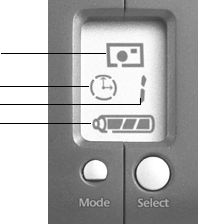
84 Suomi
3Tilan näyttö
1. Kameran tilat
•Valokuvatila. Ottaa kuvan.
•Videotila. Nauhoittaa videon.
2. Virransäästö
•Käytössä (oletus)
•Ei käytössä (kun verkkovirtasovitin liitetty)
3. Kanavan merkki (valitse kanava 1 - 4)
4. Pariston jännitetaso
4Kameran toimintojen valitseminen
1. Valitse haluamasi toiminto tilanvalitsimella.
2. Valittu toiminto vilkkuu näytössä.
3. Paina valintapainiketta, niin pääset muuttamaan asetuksia.
4. Valitse haluamasi asetus valintapainikkeella (esim. kanava 1 - 4 tai virransäästö käyttöön
tai pois käytöstä).
1
2
3
4
Suomi 85
5Ohjelmiston käynnistäminen
Napsauta Käynnistä-painiketta Windowsin® tehtäväpalkista ja valitse Ohjelmat\Logitech®
\Logitech® ImageStudio™.
6Kuvaaminen
1. Kytke virta kameraan painamalla virtapainiketta kahden sekunnin ajan.
2. Käynnistä kameraohjelmisto.
3. Valitse joko videotila tai valokuvatila.
4. Kohdista kamera kuvauskohteeseen etsimen avulla. Tarkennusta ei tarvita.
5. Ota kuva tai nauhoita video. Kamera toimii 25 metrin säteellä vastaanottimesta.
•Valokuvatila. Paina laukaisinta. Kuva näkyy kameraohjelmassa.
•Videotila. Käynnistä nauhoitus painamalla laukaisinta. Video näkyy
kameraohjelmassa. Pysäytä nauhoitus painamalla laukaisinta uudelleen.
7Etsimen merkkivalo
Kamera valmis. Vihreä valo vilkkuu hitaasti.
Videotila. Vihreä valo vilkkuu nopeassa tahdissa nauhoitettaessa.
Valokuvatila. Vihreä valo palaa sekunnin ajan, minkä jälkeen kamera palaa valmiustilaan
(valo vilkkuu hitaasti).
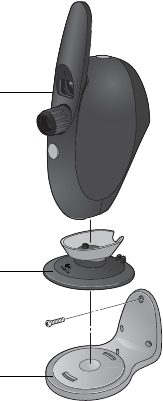
86 Suomi
8Kameran kiinnittäminen seinään
Voit kiinnittää kameran seinään esimerkiksi
valvontakameraksi seinäkiinnittimiä käyttäen.
1. Etsi kameralle sopiva kiinnityspaikka.
2. Merkitse porattavien reikien kohdat seinään
kiinnitintä apuna käyttäen.
3. Poraa tarvittavat reiät.
4. Ruuvaa kiinnitin seinään.
5. Kiinnitä kameran jalusta kiinnittimeen.
Jalusta napsahtaa paikoilleen.
6. Kiinnitä kamera jalustaan.
Kamera
Jalusta
Seinäkiinnitin
Suomi 87
9Vihjeitä
Valaistus. Pidä kirkkaat valonlähteet kameran takana ja kuva-alueen ulkopuolella, kun otat
kuvia tai nauhoitat videota.
Lähetyksen optimointi. Vastaanottimen paikka ja antennin asento vaikuttavat kuvan
laatuun. Sijoita vastaanotin mahdollisimman korkealle. Kokeile eri kanavia. Valitse kanava
ensin kamerasta ja sitten ohjelmistosta. Katso lisäohjeet kohdasta "Kameran asentaminen".
Kameran kiinnittäminen seinään. Voit kiinnittää kameran seinään esimerkiksi
valvontakameraksi seinäkiinnittimiä käyttäen. Katso ohjeet kohdasta "Kameran
kiinnittäminen seinään". Seinäkiinnitys on erinomainen ratkaisu käytettäessä ohjelmiston
liikkeen havaitsinta.
Verkkovirtasovitin ja virransäästö. Kun kiinnität kameran seinään valvontakameraksi,
käytä verkkovirtasovitinta paristojen säästämiseksi. Automaattinen virransäästö ei tällöin
ole käytössä.
Kameran toimintasäde. Kameraa voi käyttää 25 metrin säteellä vastaanottimesta.
Kamera ja vastaanotin viestivät radioaalloin, jotka kykenevät läpäisemään seinät ja muut
esteet vastaanoton häiriintymättä.
Pidä kamera vakaana. Tue käsivarret, kun kuvaat kamera kädessäsi. Kiinnitä kamera
seinään valvontakameraksi.
Ohjelmistopäivitykset. Voit tarkistaa uudet ohjelmistopäivitykset napsauttamalla
web-linkkipainiketta ImageStudio™-ohjelman tehtäväpalkista ja valitsemalla
"Ohjelmistopäivitykset".
88 Suomi
10 Lisätietoja kamerasta
Saat lisätietoja kamerasta ja kameraohjelmasta Miten minä -oppaasta ja käytönaikaisesta
ohjeesta.
1. Napsauta Ohje/Help-painiketta missä tahansa kameraohjelmiston toiminnossa.
2. Valitse ohjevalikosta "Miten minä -opas" tai "Sisällys ja hakemisto". Valitse sitten
•Sisällys-välilehti, jos haluat selata ohjetta aiheittain
•Hakemisto-välilehti, jos haluat etsiä ohjeen avainsanan avulla
•Haku-välilehti, jos haluat etsiä ohjetta minkä tahansa sanan avulla.
Lisätietoja Logitechin® QuickCam®-web-kameroista ja muista Logitech®-tuotteista saat
verkkosivustolta www.logitech.com.
Takuu
Tällä tuotteella on rajoitettu kahden vuoden takuu. Lisätietoja takuusta saat Logitech®-
ohjelmalevyllä olevan käyttöoppaan kohdasta Tuotetakuu.
Logitech-kameratuotteet on tarkoitettu käytettäviksi vain lain sallimalla tavalla. Tietyt PC-
kameran käyttötavat ovat kiellettyjä joissakin maissa tai osavaltioissa, esim. salaa tehdyt
ääni- ja/tai videonauhoitukset. Jos olet epävarma suunnittelemasi kamerankäytön
laillisuudesta, ota yhteyttä paikalliseen oikeusviranomaiseen ennen kuin ryhdyt mihinkään.

Ελληνικά 89
1Κάµερα
Κεραία κάµερας
Μικρφωνο
Σκπευτρο
Φακς
Κουµπί
διαφράγµατος
Βάση κάµερας
Κεραία δέκτη
∆έκτης
Κουµπί
λειτουργίας
Σκπευτρο
Οθνη ένδειξης
κατάστασης
Κουµπί επιλογής
Κουµπί
κατάστασης
λειτουργίας
Θήκη µπαταριών

90 Ελληνικά
2Ρύθµιση της κάµερας
1. Εγκαταστήστε πρώτα το
λογισµικ. Ακολουθήστε τις
οδηγίες που εµφανίζονται
στην οθνη.
2. Τοποθετήστε τις µπαταρίες
στην κάµερα . ∆είτε το
διάγραµµα στο εσωτερικ
της θήκης των µπαταριών.
3. Ενεργοποιήστε την κάµερα.
Πατήστε για δύο
δευτερλεπτα το κουµπί
λειτουργίας της κάµερας.
Σηµείωση: Η κατάσταση
εξοικονµησης ενέργειας
είναι ενεργοποιηµένη απ
προεπιλογή. Η κάµερα
απενεργοποιείται αυτµατα
ταν δεν χρησιµοποιείται για
10 λεπτά. Πατήστε το κουµπί
λειτουργίας για να την
επανενεργοποιήσετε.
4. Συνδέστε το καλώδιο του
δέκτη στη θύρα USB ταν σας
ζητηθεί απ το λογισµικ .
5. Σηκώστε την κεραία του
δέκτη .
a
b
c
Ακροδέκτης USB
A
a
A
b
A
c
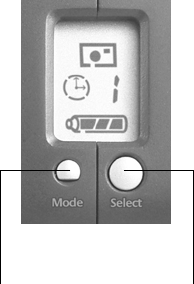
Ελληνικά 91
6. Ενεργοποιήστε την επικοινωνία µεταξύ της
κάµερας και του δέκτη επιλέγοντας ένα κανάλι:
•Εάν η εικνα απ την κάµερα που εµφανίζεται
στη δοκιµαστική σελίδα προεπισκπησης είναι
ευκρινής, µπορείτε να συνεχίσετε. Εάν χι,
πατήστε το κουµπί Troubleshoot (Αντιµετώπιση
προβληµάτων) για να επιλέξετε κανάλι. Για να
αλλάξετε αργτερα το κανάλι στο λογισµικ,
επιλέξτε Camera Settings (Ρυθµίσεις κάµερας)
στο παράθυρο Preview (Προεπισκπηση) και
στη συνέχεια την καρτέλα Cordless (Ασύρµατη
συσκευή).
•Επιλέξτε το ίδιο κανάλι µε αυτ που φαίνεται
στην κάµερα. Ο αριθµς του καναλιού
στην κάµερα και στο λογισµικ πρέπει
να είναι ίδιος.
•Για να αλλάξετε κανάλι στην κάµερα,
χρησιµοποιήστε το κουµπί Mode (Κατάσταση λειτουργίας) της κάµερας
και επιλέξτε Channel Indicator (Ένδειξη καναλιού) στην οθνη ένδειξης
κατάστασης.
•Χρησιµοποιήστε το κουµπί Select (Eπιλογή) για να επιλέξετε ένα κανάλι, απ
το 1 έως το 4.
•Επιλέξτε OK Η εγκατάσταση έχει ολοκληρωθεί.
Κουµπί
κατάστασης
λειτουργίας
Κουµπί
επιλογής
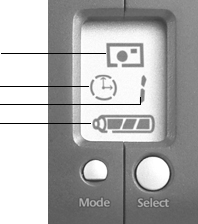
92 Ελληνικά
3Οθνη ένδειξης κατάστασης
1. Καταστάσεις λειτουργίας της κάµερας
•Κατάσταση φωτογράφησης. Για τη λήψη
φωτογραφίας.
•Κατάσταση εγγραφής βίντεο Για την
εγγραφή βίντεο.
2. Εξοικονµηση ενέργειας
•Ενεργοποίηση (είναι ενεργοποιηµένη
απ προεπιλογή).
•Απενεργοποίηση (ταν συνδεθεί
ο προσαρµογέας AC)
3. Ένδειξη καναλιού (Επιλογή ενς καναλιού, απ το 1 έως το 4.)
4. Ένδειξη επιπέδου φρτισης των µπαταριών
4Επιλογή λειτουργιών της κάµερας
1. Πατήστε το κουµπί Mode (Κατάσταση λειτουργίας) για να επιλέξετε τη
λειτουργία της κάµερας.
2. ταν επιλεγεί λειτουργία της κάµερας, αναβοσβήνει η σχετική ένδειξη.
3. Πατήστε το κουµπί Select (Επιλογή) για να επιλέξετε λειτουργία.
4. Χρησιµοποιήστε το κουµπί Select (Επιλογή) για κάνετε επιλογές εντς
της λειτουργίας (πχ. ένδειξη καναλιού, κανάλια απ 1 έως 4, εξοικονµηση
ενέργειας, ενεργοποίηση ή απενεργοποίηση).
1
2
3
4
Ελληνικά 93
5Εκκίνηση του λογισµικού
Επιλέξτε Έναρξη απ τη γραµµή εργασιών των Windows® και, στη συνέχεια,
επιλέξτε Programs\Logitech®\Logitech® ImageStudio™.
6Λήψη φωτογραφιών και εγγραφή βίντεο
1. Πατήστε για δύο δευτερλεπτα το κουµπί λειτουργίας για να ενεργοποιήσετε
την κάµερα.
2. Εκκινήστε το λογισµικ της κάµερας.
3. Επιλέξτε Video Mode (Κατάσταση εγγραφής βίντεο) ή Picture Mode (Κατάσταση
φωτογράφησης).
4. Χρησιµοποιήστε το σκπευτρο για να καδράρετε το θέµα σας. ∆εν απαιτείται
εστίαση.
5. Τραβήξτε φωτογραφία ή βίντεο. Η κάµερα λειτουργεί σε απσταση έως
25 µέτρων απ το δέκτη:
•Κατάσταση φωτογράφησης. Πατήστε το κουµπί διαφράγµατος. Η εικνα
εµφανίζεται στο λογισµικ της κάµερας.
•Κατάσταση εγγραφής βίντεο. Πατήστε το κουµπί διαφράγµατος για να
ξεκινήσει η εγγραφή βίντεο. Το βίντεο εµφανίζεται στο λογισµικ της
κάµερας. Πατήστε το κουµπί διαφράγµατος για να διακψετε την εγγραφή.
7Φωτεινές ενδείξεις κατάστασης στο σκπευτρο
Η κάµερα είναι έτοιµη. Η πράσινη φωτεινή ένδειξη αναβοσβήνει αργά.
Κατάσταση εγγραφής βίντεο. Η πράσινη φωτεινή ένδειξη αναβοσβήνει γρήγορα
κατά την εγγραφή βίντεο.
Κατάσταση φωτογράφησης. Η πράσινη φωτεινή ένδειξη ανάβει για ένα
δευτερλεπτο και στη συνέχεια η κάµερα επιστρέφει σε κατάσταση ετοιµτητας
(η πράσινη φωτεινή ένδειξη αναβοσβήνει αργά).
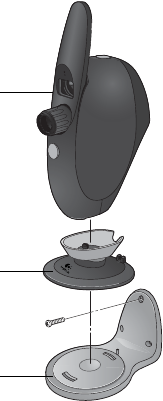
94 Ελληνικά
8Στήριξη της κάµερας σε τοίχο
Χρησιµοποιήστε τη βάση και τα εξαρτήµατα
στήριξης για να τοποθετήσετε την κάµερα
στον τοίχο και να φτιάξετε ένα σταθµ
παρακολούθησης.
1. Βρείτε την κατάλληλη θέση για τη στήριξη
της κάµερας.
2. Σηµειώστε στον τοίχο τα σηµεία που πρέπει να
τρυπήσετε χρησιµοποιώντας τη βάση στήριξης
ως οδηγ.
3. Ανοίξτε τρύπες στον τοίχο εκεί που
θα τοποθετήσετε την κάµερα.
4. Στερεώστε τη βάση στήριξης στον τοίχο
µε βίδες.
5. Τοποθετήστε τη βάση της κάµερας στη βάση
στήριξης. Η βάση της κάµερας προσαρµζεται
στη θέση της.
6. Τοποθετήστε την κάµερα στη βάση της.
Κάµερα
Βάση
κάµερας
Βάση
στήριξης
Ελληνικά 95
9Συµβουλές
Φωτισµς. Τραβήξτε φωτογραφίες και βίντεο µε τις πηγές έντονου φωτισµού πίσω
απ την κάµερα και έξω απ την περιοχή της φωτογραφίας.
Βελτιστοποίηση λήψης. Ρυθµίστε τη θέση και την κεραία του δέκτη για να έχετε
τη βέλτιστη ποιτητα εικνας. Τοποθετήστε το δέκτη σο το δυνατν ψηλτερα.
Επίσης, δοκιµάστε διαφορετικά κανάλια για βέλτιστη λήψη. Ορίστε πρώτα το κανάλι
στην κάµερα και µετά στο λογισµικ. Ανατρέξτε στην εντητα "Ρύθµιση της
κάµερας" αυτού του εγχειριδίου για λεπτοµέρειες.
Στήριξη της κάµερας στον τοίχο. Χρησιµοποιήστε τη βάση και τα εξαρτήµατα
στήριξης για να τοποθετήσετε την κάµερα στον τοίχο και να φτιάξετε ένα σταθµ
παρακολούθησης. Ανατρέξτε στην εντητα "Στήριξη της κάµερας σε τοίχο"
αυτού του εγχειριδίου για περισστερες πληροφορίες. Η στήριξη στον τοίχο
ενδείκνυται για τη λειτουργία Motion Detection (Εντοπισµς κίνησης) του
λογισµικού της κάµερας.
Προσαρµογέας A/C και εξοικονµηση ενέργειας. Αν στηρίξετε την κάµερα
σε τοίχο για τη δηµιουργία σταθµού παρακολούθησης, χρησιµοποιήστε τον
προσαρµογέα A/C της κάµερας για εξοικονµηση της ενέργειας των µπαταριών.
Η λειτουργία εξοικονµησης ενέργειας τερµατίζεται αυτµατα.
Ακτίνα δράσης της κάµερας. Χρησιµοποιήστε την κάµερα σε απσταση έως
25 µέτρων απ τον δέκτη. Η κάµερα επικοινωνεί µε τον δέκτη χρησιµοποιώντας
ραδιοκύµατα, τα οποία µπορούν να διαπερνούν τοίχους και άλλα αντικείµενα χωρίς
να επηρεάζεται η λήψη.
Ελαχιστοποίηση κίνησης της κάµερας. Στηρίξτε τα χέρια σας ταν κρατάτε την
κάµερα. Χρησιµοποιήστε τη βάση στήριξης σε τοίχο για την εγγραφή απ απσταση.
Ενηµερωµένες εκδσεις λογισµικού. Για να ελέγξετε αν υπάρχουν νέες,
ενηµερωµένες εκδσεις του λογισµικού, πατήστε το κουµπί Web Links στη
γραµµή εργασιών του λογισµικού ImageStudio™ και, στη συνέχεια, επιλέξτε
“Software Updates.”
96 Ελληνικά
10 Περισστερες πληροφορίες σχετικά µε την κάµερα
Ανοίξτε τον οδηγ "How to guide" ή την ηλεκτρονική βοήθεια για να µάθετε
περισστερα σχετικά µε την κάµερα και το λογισµικ της:
1. Οπουδήποτε και να βρίσκεστε στο λογισµικ, κάντε κλικ στο κουµπί Help
(Βοήθεια).
2. Στο µενού Help (Βοήθεια), επιλέξτε είτε τον οδηγ “How-to Guide”
είτε “Contents and Index.” Στη συνέχεια µπορείτε να επιλέξετε την
•Καρτέλα Contents (Περιεχµενα) για αναζήτηση κατά κατηγορία
•Καρτέλα Index (Ευρετήριο) για αναζήτηση µε βάση λέξεις- κλειδιά
•Καρτέλα Search (Αναζήτηση) για αναζήτηση µε βάση οποιαδήποτε λέξη
Για πρσθετες πληροφορίες σχετικά µε τις κάµερες web QuickCam® της Logitech®
και άλλα προϊντα της Logitech®, επισκεφτείτε τη διεύθυνση www.logitech.com.
Εγγύηση
Το προϊν αυτ συνοδεύεται απ περιορισµένη διετή εγγύηση. Για περισστερες
πληροφορίες, διαβάστε την εντητα Product Warranty (Εγγύηση προϊντων) που θα
βρείτε στον οδηγ χρήσης του CD µε το λογισµικ της Logitech®.
Οι κάµερες της Logitech προορίζονται για νµιµη χρήση. Ορισµένες χρήσεις των
προϊντων ψηφιακής κάµερας για PC, πως η µυστική καταγραφή επικοινωνιών
ήχου ή βίντεο για συγκεκριµένους σκοπούς, µπορεί να απαγορεύονται απ
τοπικούς νµους σε κάποιες χώρες ή πολιτείες. Αν έχετε οποιαδήποτε ερώτηση
σχετικά µε το κατά πσο µια προτεινµενη χρήση του προϊντος είναι νµιµη,
θα πρέπει προτού προχωρήσετε να συµβουλευτείτε µια τοπική νοµική αρχή.

По-русски 97
1 Устройство
Антенна камеры
Микрофон
Видоискатель
Объектив
Кнопка съемки
Подставка
Антенна приемника
Приемник
Кнопка питания
Видоискатель
Экран состояния
Кнопка выбора
Кнопка выбора
режима
Отсек для батареи
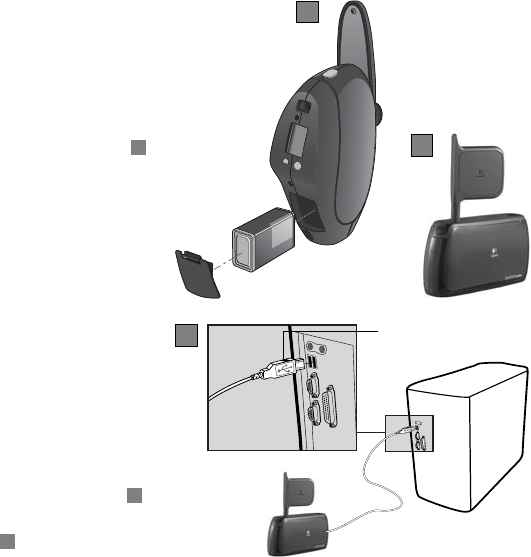
98 По-русски
2Подготовка камеры
к работе
1. Сначала установите
программное обеспечение.
Следуйте инструкциям
на экране.
2. Вставьте в камеру батарею .
Обратите внимание на схему
установки в батарейном отсеке.
3. Включите камеру. Нажмите
и удерживайте кнопку
питания на камере в течение
двух секунд.
Примечание: Режим
энергосбережения включен
по умолчанию. Если камера
не используется в течение
10 минут, она автоматически
выключается. Чтобы снова
включить камеру, нажмите
кнопку питания.
4. Подключите кабель приемника
к разъему USB при появлении
соответствующего сообщения
программного обеспечения .
5. Разверните антенну
приемника .
a
b
c
Разъем USB
A
a
A
b
A
c
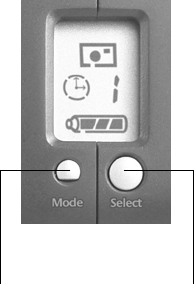
По-русски 99
6. Выбрав канал, установите связь между камерой
и приемником:
•Если на странице Preview Test Page
(Предварительный просмотр) выводится
изображение с камеры, настройку можно
продолжать. В противном случае нажмите
кнопку Troubleshoot (Устранение неполадок)
для выбора канала. Если позднее возникнет
необходимость изменить канал, в программном
обеспечении в окне предварительного
просмотра нажмите кнопку Camera Settings
(Настройки камеры) и перейдите на вкладку
Cordless (Беспроводная связь).
•Выберите канал, указанный на экране камеры.
В камере и в программном обеспечении
необходимо выбрать одинаковый номер
канала.
•Для изменения номера канала в камере выберите с помощью кнопки
режима индикатор канала.
•Используйте кнопку выбора для задания номера канала (от 1 до 4).
•Нажмите кнопку OK. Установка программного обеспечения завершена.
Кнопка
выбора
режима
Кнопка
выбора
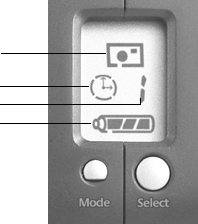
100 По-русски
3 Экран состояния
1. Режимы камеры
•Фоторежим. Съемка отдельных изображений.
•Видеорежим. Съемка видео.
2. Режим энергосбережения
•Включен (по умолчанию)
•Отключен (когда подключен адаптер
переменного тока)
3. Индикатор канала (выбор канала с 1 по 4.)
4. Индикатор уровня заряда батареи
4 Настройка параметров камеры
1. Для выбора параметра нажмите кнопку режима.
2. Выбранный параметр начинает мигать на экране камеры.
3. Для настройки значения мигающего параметра нажмите кнопку выбора.
4. Затем, используя кнопку выбора, укажите значение выбранного параметра
(например номер канала (1-4) или включение/выключение режима
энергосбережения).
1
2
3
4
По-русски 101
5 Запуск программного обеспечения
На панели задач Windows® нажмите кнопку Start (Пуск) и выберите последовательно
команды Programs (Программы), Logitech®, Logitech® ImageStudio™.
6 Фото- и видеосъемка
1. Нажмите и удерживайте в течение двух секунд кнопку питания для включения
камеры.
2. Запустите программное обеспечение камеры.
3. Выберите один из режимов: Video (Видео) или Picture (Фото).
4. Для наводки камеры на объект съемки используйте видоискатель.
Выполнять фокусировку не требуется.
5. Начинайте съемку. Камера работает в радиусе 21 м (75 футов) от приемника:
•Фоторежим. Нажмите кнопку съемки. В окне программного обеспечения
появится изображение.
•Видеорежим. Нажмите кнопку съемки, чтобы начать запись видео.
В окне программного обеспечения появится видеоизображение.
Для остановки съемки повторно нажмите кнопку съемки.
7 Светодиод состояния в видоискателе
Камера готова к съемке. Медленное мигание зеленого светодиода.
Видеорежим. Быстрое мигание зеленого светодиода при записи видео.
Фоторежим. Зеленый светодиод горит одну секунду, а затем камера возвращается
в состояние готовности (медленное мигание зеленого светодиода).
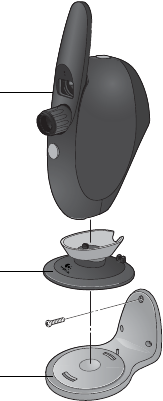
102 По-русски
8 Крепление камеры на стену
Для крепления камеры на стену при
использовании ее в качестве элемента
системы наблюдения используйте кронштейн
и соответствующий крепеж.
1. Определите подходящее место для
крепления камеры.
2. Разметьте на стене отверстия для
сверления, используя в качестве шаблона
кронштейн.
3. Просверлите отверстия для крепления
кронштейна.
4. Закрепите кронштейн на стене шурупами.
5. Вставьте подставку камеры в кронштейн.
Подставка зафиксируется в кронштейне
с щелчком.
6. Установите камеру в подставку.
Устройство
Подставка
Кронштейн
для крепления
на стену
По-русски 103
9 Советы
Освещение. При съемке источник света должен располагаться за камерой,
а не в области съемки.
Оптимизация приема сигнала. Располагайте приемник и его антенну таким
образом, чтобы качество изображения было наилучшим. Размещайте приемник
как можно выше. Кроме того, для улучшения приема можно попытаться
сменить канал. Канал сначала необходимо выбирать на камере, а затем —
в программном обеспечении. Подробные сведения см. в разделе
"Подготовка камеры к работе" данной брошюры.
Крепление камеры на стену. Для крепления камеры на стену при
использовании ее в качестве элемента системы наблюдения используйте
кронштейн и соответствующий крепеж. Подробные сведения см. в разделе
"Крепление камеры на стену" данной брошюры. Для систем наблюдения
отлично подходит функция программного обеспечения камеры Motion Detection
(Обнаружение движения).
Адаптер переменного тока и функция энергосбережения. При монтаже
камеры на стену в качестве системы наблюдения используйте адаптер
переменного тока, чтобы не расходовать заряд батареи. При этом функция
энергосбережения отключается автоматически.
Диапазон действия камеры. Камера может работать в радиусе 25 метров
(75 футов) от приемника. Передача данных между камерой и приемником
осуществляется с помощью радиоволн, которые могут проникать сквозь стены
и другие объекты без ущерба для сигнала.
Избегайте тряски камеры. При ручной съемке используйте опору для рук.
Для наблюдения используйте настенное крепление камеры.
Обновления программного обеспечения. Для проверки наличия обновлений
программного обеспечения нажмите кнопку Web Links (Веб-ссылки) на панели
задач программного обеспечения ImageStudio™, а затем выберите команду
Software Updates (Обновления программного обеспечения).
104 По-русски
10 Дополнительные сведения о камере
Для получения дополнительных сведений о камере и ее программном
обеспечении используйте команду How to Guide (Просмотр руководства
пользователя) или обратитесь к электронной справке:
1. В любом окне программного обеспечения камеры нажмите кнопку Help (Справка).
2. В меню Help (Справка) выберите команду How-to Guide (Руководство пользователя)
или Contents and Index (Содержание и указатель). Затем можно выбрать:
•вкладку Contents (Содержание) для просмотра тем справки по категориям;
•вкладку Index (Указатель) для поиска темы по ключевому слову;
•вкладку Search (Поиск) для поиска темы по любому слову.
Для получения дополнительных сведений о веб-камерах Logitech® QuickCam®, а также
о других продуктах Logitech®, посетите веб-узел по адресу www.logitech.com.
Гарантия
Данный продукт поставляется с ограниченной двухлетней гарантией.
Для получения дополнительных сведений ознакомьтесь с разделом Product
Warranty (Гарантийные обязательства) в руководстве пользователя на компакт-
диске с программным обеспечением Logitech®.
Камеры Logitech должны использоваться строго в соответствии с законом.
Некоторые способы использования цифровых камер для ПК, такие как
проведение скрытой аудио- и/или видеозаписи с некоторыми целями,
могут быть запрещены местным законодательством некоторых стран и штатов.
При возникновении вопросов о законности предполагаемого использования
данного продукта следует обращаться в местные законодательные органы.

Magyar 105
1 Kamera
Kameraantenna
Mikrofon
Kereső
Lencse
Exponálás gomb
Talapzat
Vevőegység antennája
Vevőegység
Bekapcsológomb
Kereső
Állapotkijelző
Select gomb
Mode gomb
Elemtartó rekesz
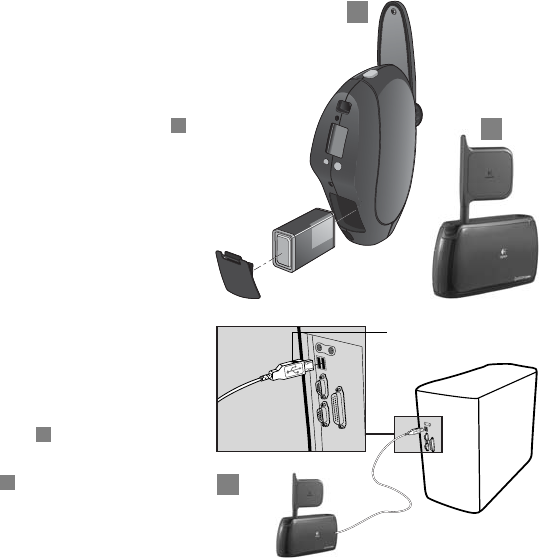
106 Magyar
2 A kamera telepítése
1. Elsőként telepítse a szoftvert.
Kövesse a képernyőn megjelenő
utasításokat.
2. Elemek behelyezése a kamerába .
Útmutatást az elemtartó rekesz
belsejében látható ábra nyújt.
3. Kapcsolja be a kamerát. Nyomja meg
a kamera bekapcsológombját, és
tartsa lenyomva két másodpercig.
Megjegyzés: Alapértelmezés szerint
a kamera energiatakarékos
üzemmódban van, és 10 perc
üresjárat után önműködően
kikapcsol. Ha ismét használni
kívánja a kamerát, nyomja meg újra
a bekapcsológombot.
4. Amikor a szoftver kéri,
csatlakoztassa a vevőegység kábelét
az USB portba .
5. A vevőegység antennájának üzembe
helyezése .
a
b
c
USB-csatlakozó
A
a
A
b
A
c
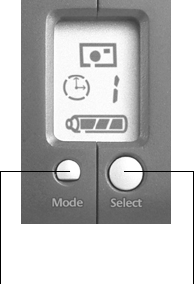
Magyar 107
6. Létesítsen kapcsolatot a kamera és a vevőegység között
egy csatorna kiválasztásával a következő módon:
•Ha az előnézeti lapon a kamerából érkező kép
tisztán látható, folytassa a telepítést. Ha nem,
kattintson a „Troubleshoot” (Hibaelhárítás) gombra
a csatorna kiválasztásához. Ha később másik
csatornát kíván választani a szoftverből, kattintson
az előnézeti ablak alatt lévő Camera Settings
(Kamerabeállítások) elemre, majd a Cordless
(Vezeték nélküli) fülre.
•Válassza ki a kamerán jelzett csatornát.
A kamerának és a szoftvernek azonos csatornát
kell használnia.
•Ha a kamerán kívánja módosítani a csatornát,
nyomja meg a Mode gombot a kamerán,
hogy az állapotkijelzőn megjelenjen az aktuálisan
használt csatorna száma.
•A Select gombbal válassza ki a négy csatorna egyikét.
•Kattintson az OK gombra. A telepítés ezzel befejeződött.
Mode
gomb Select
gomb
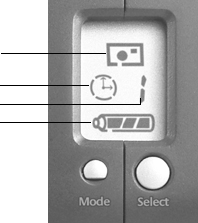
108 Magyar
3 Állapotkijelző
1. A kamera üzemmódjai
•Kép mód. Képek felvételére szolgál.
•Videó mód. Mozgókép felvételére szolgál.
2. Energiatakarékosság
•Engedélyezés (Alapértelmezés szerint be
van kapcsolva.)
•Letiltás (Ha a kamera hálózatról működik.)
3. Csatornamutató (A négy csatorna egyikének
kiválasztására.)
4. Elem töltöttségi szintjének kijelzője
4 A kamerafunkciók kiválasztása
1. A kamera egyes funkciói a Mode gombbal választhatók ki.
2. A kiválasztott funkciót villogás jelzi.
3. A kívánt funkció a Select gombbal választható ki.
4. A Select gomb segítségével választhat az egyes funkciókon belüli lehetőségek
közt (például kiválaszthatja a csatornamutatót és a csatornákat, illetve be- és
kikapcsolhatja az energiatakarékos üzemmódot).
1
2
3
4
Magyar 109
5 A szoftver elindítása
Kattintson a Windows® tálca Start gombjára, mutasson a Programok, majd a Logitech®
pontra, és kattintson a Logitech® ImageStudio™ parancsra.
6 Képek és videofelvételek készítése
1. A kamera bekapcsolásához nyomja meg és tartsa lenyomva két másodpercig
a bekapcsológombot.
2. Indítsa el a kameraszoftvert.
3. Válassza a Videó vagy a Kép üzemmódot.
4. A kereső segítségével állítsa be a témát. Fókuszt nem kell állítani.
5. Rögzítse a képet vagy a mozgóképet. A kamera a vevőegység 25 m-es körzetében
működik:
•Kép mód. Nyomja le az exponáló gombot. A kép megjelenik a kamera-
szoftverben.
•Videó mód. Nyomja le az exponáló gombot, és kezdjen forgatni. A videó
megjelenik a kameraszoftverben. A forgatás befejezéséhez nyomja le ismét
az exponáló gombot.
7 A keresőben látható állapotjelző
A kamera üzemkész. A zöld LED lassan villog.
Videó mód. A zöld LED gyorsan villog mozgókép rögzítése közben.
Kép mód. A zöld LED egy másodpercig folyamatosan ég, majd lassú villogásba kezd,
jelezve, hogy a kamera üzemkész állapotban van.
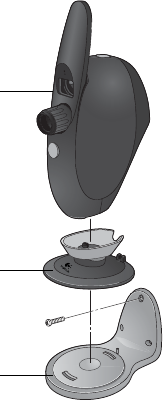
110 Magyar
8 A kamera falra szerelése
Ha figyelőállomást kíván létesíteni, a fali tartókonzol
segítségével szerelje a kamerát a falra.
1. Keressen egy alkalmas helyet a kamera
felszereléséhez.
2. A konzolon lévő lyukakon keresztül jelölje meg
a falon a fúrás helyét.
3. Fúrjon lyukakat a falba a megfelelő helyeken.
4. A csavarok segítségével rögzítse a konzolt
a falra.
5. Erősítse a kameraállványt a fali konzolhoz.
A kameraállvány magától a helyére pattan.
6. Erősítse a kamerát a kameraállványhoz.
Kamera
Talapzat
Fali konzol
Magyar 111
9 Tippek
Megvilágítás. A fényképek és videók rögzítésekor helyezzen világos fényforrásokat
a kamera mögé úgy, hogy azok ne látszódjanak a képen.
Segítse elő a rádiójelek adásvételét. Állítsa be úgy a vevőegység elhelyezkedését
és antennáját, hogy a kép a lehető legjobb minőségű legyen. A vevőegységet helyezze
a lehető legmagasabb helyre. Próbálja ki, hogy melyik csatornán működik legjobban
a rendszer: állítsa be a csatornát előbb a kamerán, majd a szoftverben.
Részletes információkért olvassa el a kézikönyv „A kamera telepítése” című részét.
A kamera falra szerelése. Ha figyelőállomást kíván létesíteni, a fali tartókonzol
segítségével szerelje a kamerát a falra. Részletes információkért olvassa el a kézikönyv
„A kamera falra szerelése” című részét. Ha falra szereli a kamerát, kiválóan használhatja
a kameraszoftver mozgásérzékelési szolgáltatását.
Váltóáramú adapter és energiatakarékos üzemmód. Ha a kamerát falra szereli és
figyelőállomást létesít, a kamera váltóáramú adapterét használja, hogy energiát takarítson
meg. Ilyen esetben az energiatakarékos üzemmód automatikusan kikapcsol.
A kamera hatótávolsága. A kamerát a vevőegység 25 méteres körzetén belül használja.
A kamera rádióhullámokon keresztül tartja a kapcsolatot a vevőegységgel, amely a falon
és más tárgyakon akadálytalanul áthatol, így ezek nem befolyásolják a működést.
Védje a kamerát rázkódás ellen. Ha a kamerát kézben tartva használja, támassza meg
a karjait. Távoli használat esetén használja a fali konzolt.
Szoftverfrissítések. A szoftver frissítéseinek kereséséhez kattintson az ImageStudio™
szoftver tálcáján lévő Web Links (Webes hivatkozások) gombra, majd kattintson
a „Software Updates” (Szoftverfrissítések) elemre.
112 Magyar
10 További tudnivalók a kameráról
Az útmutató és az on-line súgó használatával további ismereteket szerezhet a kameráról
és a szoftverről. A dokumentumok eléréséhez tegye a következőket:
1. A szoftver bármely ablakából kattintson a Help (Súgó) gombra.
2. Kattintson a Help menü „How-to Guide” (Használati útmutató) vagy „Contents
and Index” (Tartalom és tárgymutató) parancsára. Ezután a következő műveleteket
hajthatja végre:
•A Contents fülre kattintva kategória szerint kereshet.
•Az Index fülre kattintva kulcsszó szerint kereshet.
•A Search (Keresés) fülre kattintva tetszőleges szó megadásával kereshet.
Ha további információkra van szüksége a Logitech® QuickCam® webkamerákról vagy
a Logitech® más termékeiről, látogassa meg a www.logitech.com webhelyet.
Garancia
A termékre 2 éves korlátozott garancia érvényes. Erről további tájékoztatást a Logitech®
szoftvert tartalmazó CD-n lévő felhasználói útmutató jótállásra vonatkozó része nyújt.
A Logitech kamerákat a törvényeknek megfelelően kell használni. A digitális kamerák
meghatározott célokra történő alkalmazását egyes országokban a törvény tiltja,
ilyen például a rejtett hang- és videofelvételek készítése. Ha nem tudja, hogy a kamera
egy adott célra történő felhasználása törvényes-e, forduljon jogi szakértőhöz,
mielőtt megkezdené a munkát.

Česká verze 113
1Kamera
Anténa kamery
Mikrofon
Hledáček
Objektiv
Spoušť
Podstavec kamery
Anténa přijímače
Přijímač
Tlačítko napájení
Hledáček
Displej
Tlačítko Select
Tlačítko Mode
Prostor pro baterie
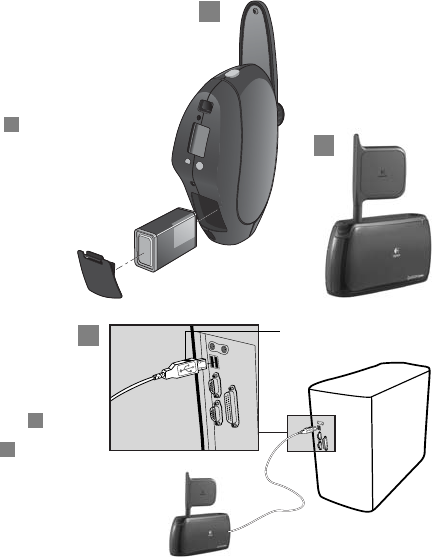
114 Česká verze
2Instalace kamery
1. Nejdříve nainstalujte software.
Postupujte podle pokynů
na obrazovce.
2. Vložte baterie do kamery .
Postupujte podle nákresu uvnitř
prostoru pro baterie.
3. Zapněte kameru. Stiskněte
a podržte tlačítko napájení
kamery po dobu dvou sekund.
Poznámka: Ve výchozím
nastavení je zapnut režim
snížené spotřeby. Kamera
se po 10 minutách
nečinnosti automaticky vypne.
Stisknutím tlačítka napájení
kameru opět zapnete.
4. Po zobrazení výzvy připojte
kabel přijímače k portu USB .
5. Vztyčte anténu přijímače .
a
b
c
Konektor USB
A
a
A
b
A
c
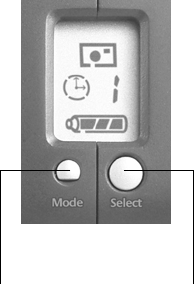
Česká verze 115
6. Výběrem kanálu navažte komunikaci mezi kamerou
a přijímačem:
•Pokud se na testovací stránce náhledu
zobrazí zřetelný obraz z kamery, pokračujte dále.
V opačném případě vyberte kanál stisknutím
tlačítka Troubleshoot (Řešení problémů).
Chcete-li změnit kanál později pomocí softwaru,
klepněte v okně náhledu na možnost
Camera Settings (Nastavení kamery) a zvolte
kartu Cordless (Bezdrátová)
•Vyberte stejný kanál, jaký je uveden na kameře.
Na kameře i v softwaru musí být nastaveno
stejné číslo kanálu.
•Jestliže chcete změnit kanál na kameře,
stiskněte na ní tlačítko Mode a na displeji zvolte
indikátor kanálu.
•Pomocí tlačítka Select vyberte kanál (1 - 4).
•Klepněte na tlačítko OK. Instalace je nyní dokončena.
Tlačítko
Mode Tlačítko
Select
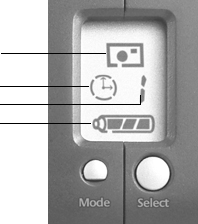
116 Česká verze
3Displej
1. Režimy kamery
•Režim fotografování. Zhotoví jeden snímek.
•Režim videa. Slouží k zaznamenávání videa.
2. Režim snížené spotřeby
•Povolit (výchozí nastavení)
•Zakázat (při připojení adaptéru střídavého
proudu)
3. Indikátor kanálu (Vyberte kanál 1 až 4.)
4. Indikátor úrovně nabití baterií
4Výběr funkcí kamery
1. Stisknutím tlačítka Mode zvolte požadovanou funkci kamery.
2. Symbol vybrané funkce začne blikat.
3. Stisknutím tlačítka Select funkci vyberte.
4. Stisknutím tlačítka Select vyberte požadované volby pro zvolenou funkci
(například kanál 1 až 4 pro funkci Indikátor kanálu nebo zapněte či vypněte režim
snížené spotřeby).
1
2
3
4
Česká verze 117
5Spuštění softwarové aplikace
Na hlavním panelu systému Windows® klepněte na tlačítko Start, klepněte na příkaz
Programy a potom klepněte na položky Logitech® a Logitech® ImageStudio™.
6Fotografování a pořizování videozáznamů
1. Stisknutím a podržením tlačítka napájení kamery po dobu dvou sekund zapněte
kameru.
2. Spusťte software dodávaný ke kameře.
3. Zvolte režim videa nebo fotografování.
4. Pomocí hledáčku nastavte požadovaný záběr. Není nutné zaostřovat.
5. Zaznamenejte snímek nebo video. Funkční dosah kamery je 25 m od přijímače:
•Režim fotografování. Stiskněte spoušť. Obrázek se zobrazí v softwaru
dodaném s kamerou.
•Režim videa. Stisknutím spouště zahajte zaznamenávání videa. Video se zobrazí
v softwaru dodaném s kamerou. Stisknutím spouště ukončete zaznamenávání
videa.
7Indikátor stavu v hledáčku
Kamera je připravena. Zelený indikátor bliká.
Režim videa. Zelený indikátor rychle bliká během zaznamenávání videa.
Režim fotografování. Zelený indikátor se na jednu sekundu rozsvítí, potom se kamera
vrátí do pohotovostního režimu (zelený indikátor bliká).
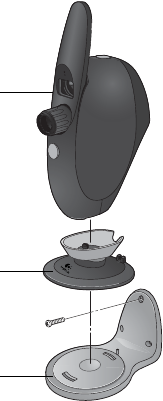
118 Česká verze
8Zavěšení kamery na zeď
Pomocí konzoly připevněte kameru na zeď
a nastavte pozici pro sledování.
1. Vyhledejte vhodné místo k zavěšení kamery.
2. Pomocí otvorů v konzole pro zavěšení na zeď
označte na zdi místa pro vrtání.
3. Vyvrtejte ve zdi otvory v místech, kde chcete
zavěsit kameru.
4. Přišroubujte konzolu ke zdi.
5. Umístěte podstavec kamery do konzoly
zavěšené na zdi. Podstavec kamery zaklapne
do příslušné polohy.
6. Umístěte kameru do podstavce.
Kamera
Podstavec
kamery
Konzola
pro zavěšení
na zeď
Česká verze 119
9Tipy
Osvětlení: Snímejte fotografie a video s ostrým světlem za kamerou a mimo záběr.
Optimalizace příjmu: Upravte umístění přijímače a antény tak, aby byla zajištěna nejlepší
kvalita snímků. Umístěte přijímač co nejvýše. Ověřte, zda nelze dosáhnout lepšího
příjmu pomocí jiného kanálu. Nastavte kanál nejprve na kameře, teprve poté v softwaru.
Další informace naleznete v této příručce v části Instalace kamery.
Zavěšení kamery na zeď: Pomocí konzoly připevněte kameru na zeď a nastavte
pozici pro sledování. Postup naleznete v této příručce v části Zavěšení kamery na zeď.
Zavěšení kamery na zeď je výhodné, pokud v softwaru dodávaném ke kameře aktivujete
funkci pro detekci pohybu.
Adaptér střídavého proudu a režim snížené spotřeby: Pokud nastavíte pozici
pro sledování zavěšením kamery na zeď, můžete šetřit energii baterií použitím adaptéru
střídavého proudu. Režim snížené spotřeby je automaticky vypnut.
Dosah kamery: Dosah kamery je 25 m od přijímače. Kamera s přijímačem komunikuje
prostřednictvím rádiových vln, které prostupují zdmi a jinými objekty bez vlivu na příjem.
Minimalizace otřesů kamery: Pokud kameru držíte rukama, podepřete si je.
Při vzdáleném sledování zavěšte kameru na zeď.
Aktualizace softwaru: Chcete-li zjistit, zda je k dispozici nová aktualizace softwaru,
klepněte na hlavním panelu v aplikaci ImageStudio™ na tlačítko Web Links (Webové
odkazy) a potom na možnost Software Updates (Softwarové aktualizace).
120 Česká verze
10 Další informace o kameře
Další informace o kameře a softwaru k ní získáte v příručce s postupy How to Guide nebo
v nápovědě online.
1. V aplikaci klepněte na tlačítko nápovědy (Help).
2. V nabídce Help (Nápověda) klepněte na příkaz How-to Guide (Příručka s postupy)
nebo Contents and Index (Obsah a rejstřík). Potom můžete klepnout na kartu:
•Contents (Obsah) a hledat podle kategorie,
•Index (Rejstřík) a hledat podle klíčového slova,
•Search (Hledat) a hledat podle libovolného slova.
Další informace o webových kamerách Logitech® QuickCam® a dalších produktech
společnosti Logitech® získáte na stránce www.logitech.com.
Záruka
Na produkt se vztahuje omezená dvouletá záruka. Další informace najdete v části
Product Warranty (Záruka na produkt) příručky User’s Guide na disku CD-ROM
se softwarem Logitech®.
Kamery Logitech je třeba používat v souladu se zákonem. Určitý účel použití kamer pro
osobní počítače může být zakázán místními zákony v některých zemích nebo státech,
jako například pořizování nedovolených zvukových i obrazových nahrávek komunikace
pro určité účely. Pokud máte pochybnosti o tom, zda je konkrétní použití produktu
v souladu se zákonem, je třeba se nejdříve obrátit na zákonné instituce.

Po polsku 121
1 Kamera
Antena kamery
Mikrofon
Wizjer
Obiektyw
Wyzwalacz
Podstawka kamery
Antena odbiornika
Odbiornik
Wyłącznik
Wizjer
Wyświetlacz stanu
Przycisk wyboru
Przycisk trybu
Komora baterii
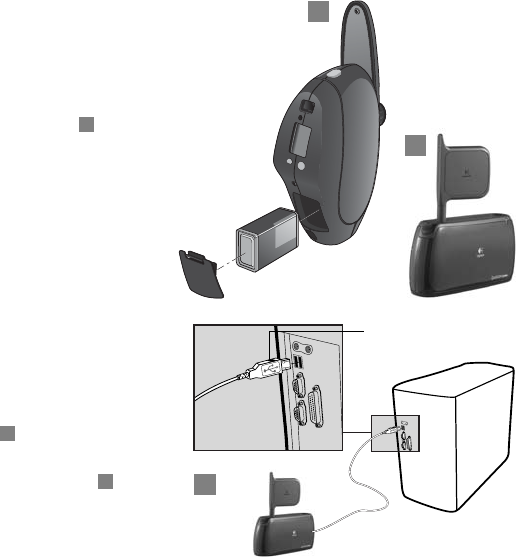
122 Po polsku
2 Instalowanie kamery
1. Zainstaluj oprogramowanie.
Postępuj zgodnie z wyświetlanymi
na ekranie instrukcjami.
2. Do kamery włóż baterie .
Diagram wewnątrz komory
na baterie pomoże ci je prawidłowo
zainstalować.
3. Włącz kamerę. Naciśnij
i przytrzymaj przez dwie sekundy
przycisk wyłącznika.
Uwaga: Domyślnie włączony
jest tryb oszczędzania energii.
Kamera wyłączy się po 10 minutach
braku aktywności. Aby ją ponownie
uaktywnić, naciśnij przycisk
wyłącznika.
4. Do portu USB podłącz kabel
odbiornika, gdy tylko pojawi się
takie żądanie .
5. Ustaw antenę odbiornika
w odpowiednim położeniu .
a
b
c
Złącze USB
A
a
A
b
A
c
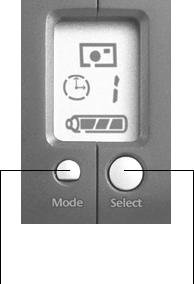
Po polsku 123
6. Poprzez wybór kanału ustanów połączenie kamery
z odbiornikiem:
•Jeśli na testowej stronie podglądu zobaczysz
wyraźny obraz, możesz przystąpić do dalszych
kroków. Jeśli nie, naciśnij przycisk "Troubleshoot",
aby móc wybrać kanał. Kanał możesz później
zmienić w menu 'Preview Window' przez opcję
'Camera Settings' i zakładkę'Cordless'.
•Wybierz ten sam kanał, który pokazany jest
w kamerze. Kamera i oprogramowanie muszą
mieć ten sam numer kanału.
•Aby zmienić kanał w kamerze, naciśnij przycisk
'Mode' (Tryb) i na wyświetlaczu stanu przejdź
do pozycji 'Channel Indicator' (wskaźnik kanałów).
•Przyciskiem wyboru wskaż właściwy numer kanału
(od 1 do 4).
•Kliknij OK. Tym samym zakończysz instalację.
Przycisk
trybu Przycisk
wyboru
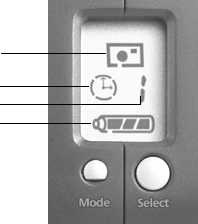
124 Po polsku
3 Wyświetlacz stanu
1. Tryby pracy kamery
•Tryb zdjęć. Robienie pojedynczych zdjęć.
•Tryb wideo. Nagrywanie wideoklipów.
2. Tryb oszczędzania energii
•Aktywny (domyślnie włączony)
•Nieaktywny (gdy podłączony jest zasilacz AC)
3. Wskaźnik kanałów (od 1 do 4).
4. Wskaźnik naładowania baterii
4 Wybieranie funkcji kamery
1. Aby wybrać funkcję kamery, naciśnij przycisk 'Mode'.
2. Gdy wskażesz funkcję, jej nazwa zacznie pulsować.
3. Naciśnij 'Select', aby wybrać funkcję.
4. Tym samym przyciskiem wybierz opcję funkcji (np. wskaźnik kanału, kanały od 1 do
4, włączanie/wyłączanie trybu oszczędzania energii).
1
2
3
4
Po polsku 125
5 Uruchamianie oprogramowania
Na pasku zadań systemu Windows® kliknij przycisk Start, po czym wybierz kolejno
Programy\Logitech®\Logitech® ImageStudio™.
6 Fotografowanie i filmowanie
1. Włącz kamerę przez naciśnięcie i przytrzymanie (2 sekundy) przycisku wyłącznika.
2. Uruchom oprogramowanie kamery.
3. Wybierz tryb wideo (Video) lub tryb zdjęć (Picture).
4. Skadruj obiekt w wizjerze. Nie musisz nastawiać ostrości.
5. Zrób zdjęcie lub nagraj wideoklip. Kamera działa w promieniu 25 m od odbiornika.
•Tryb zdjęć. Naciśnij wyzwalacz. Zrobione zdjęcie zobaczysz na ekranie.
•Tryb wideo. Naciśnij wyzwalacz, aby rozpocząć filmowanie. Na ekranie
zobaczysz nagrywane obrazy. Filmowanie przerwiesz naciśnięciem wyzwalacza.
7 Dioda LED stanu w wizjerze
Gotowość kamery. Zielona dioda LED pulsuje wolno.
Tryb wideo. Zielona dioda LED pulsuje szybko w nagrywania wideo.
Tryb zdjęć. Zielona dioda LED świeci się światłem ciągłym przez jedną sekundę,
po czym zaczyna wolno pulsować, co oznacza powrót do trybu gotowości.
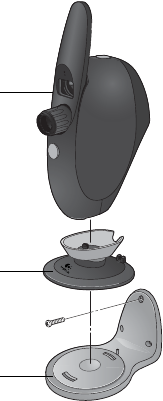
126 Po polsku
8 Montaż kamery na ścianie
Użyj wieszaka i podstawki do zawieszenia
kamery na ścianie, aby mogła pełnić funkcję
stacji monitorowania.
1. Znajdź właściwe miejsce do zamontowania
kamery.
2. Przyłóż wieszak do ściany i zaznacz na niej
położenie jego otworów.
3. W zaznaczonych miejscach ściany wywierć
otwory.
4. Za pomocą wkrętów przymocuj wieszak do
ściany.
5. Podstawkę kamery umieść na wieszaku.
Podstawka kamery powinna się zaklinować.
6. Postaw kamerę na tak zamocowanej
podstawce.
Kamera
Podstawka
kamery
Wieszak
Po polsku 127
9 Wskazówki
Oświetlenie. Podczas fotografowania lub filmowania źródła jasnego światła powinny
znajdować się za kamerą.
Optymalizacja odbioru. Odbiornik i jego antenę ustaw tak, aby zapewnić jak najlepszą
jakość obrazu. Odbiornik powinien znajdować się możliwie wysoko. Jakość odbioru
można też wypróbować w różnych kanałach. Ustaw kanał w kamerze, a później
w oprogramowaniu. Szczegóły znajdziesz w punkcie "Instalowanie kamery".
Montaż kamery na ścianie. Użyj wieszaka i podstawki do zawieszenia kamery
na ścianie, aby mogła pełnić funkcję stacji monitorowania. O tym, jak to zrobić,
przeczytasz w punkcie "Montaż kamery na ścianie". Zawieszona na ścianie kamera
doskonale współpracuje z funkcją wykrywania ruchu.
Zasilacz AC i oszczędzanie energii. Jeśli kamera działa jako stacja monitorowania,
należy ja zasilać z gniazdka sieciowego, aby w ten sposób oszczędzać baterie.
W tak zasilanej kamerze tryb oszczędzania energii jest wyłączony.
Zasięg działania kamery. Kamera działa w promieniu do 25 m od odbiornika.
Kamera komunikuje się z odbiornikiem drogą radiową, a więc ściany i inne obiekty
nie stanowią dla tej komunikacji żadnej przeszkody.
Minimalizacja wstrząsów kamery. Trzymając kamerę w ręku, dobrze jest podeprzeć
ramię. Z drganiami kamery nie ma problemów, gdy ta zawieszona jest na ścianie.
Aktualizacja oprogramowania. Aby sprawdzić dostępność nowych wersji
oprogramowania, na pasku zadań ImageStudio™ kliknij przycisk 'Web Links', po czym
opcję 'Software Updates'.
128 Po polsku
10 Więcej informacji o kamerze
Więcej o kamerze i jej oprogramowaniu można przeczytać w poradniku 'How to Guide'
i w pomocy online.
1. W dowolnym oknie oprogramowania kliknij przycisk 'Help'.
2. W menu 'Help' kliknij opcję "How-to Guide" lub "Contents and Index".
Następnie możesz kliknąć:
•'Contents' (spis treści), aby przejrzeć treść pomocy wg kategorii
•'Index', aby przejrzeć treść pomocy wg słów kluczowych
•Zakładkę 'Search', aby przejrzeć treść pomocy wg dowolnego słowa
Dodatkowe informacje o kamerach internetowych Logitech® QuickCam®,
jak również informacje o innych produktach firmy Logitech® można znaleźć w witrynie
www.logitech.com.
Gwarancja
Produkt ten objęty jest ograniczoną, dwuletnią gwarancją. O warunkach gwarancji
można przeczytać w odpowiednim rozdziale "Instrukcji obsługi" na płycie CD
z oprogramowaniem Logitech®.
Kamery Logitech przeznaczone są do użytku w przywidzianym przez prawo zakresie.
Nagrywanie kamerą cyfrową obrazu lub dźwięku z ukrycia i w określonych jako
nielegalne celach może być w niektórych krajach lub regionach prawnie zabronione.
W przypadku wątpliwości co do zakresu legalnego użytkowania kamery należy
skonsultować się z prawnikiem jeszcze przed przystąpieniem do robienia zdjęć,
filmowania czy nagrywania dźwięków.
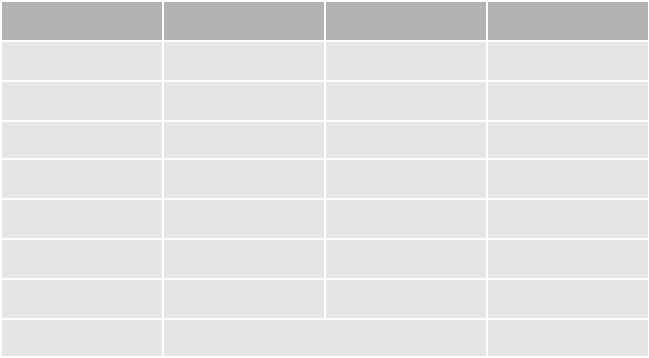
Logitech® Addresses and Telephone Numbers
#2 C r e at i o n Ro a d I V
Sci en ce -B ase d – Industrial Pa rk
RO C H s i n c h u, Taiwan
Level 2, 633 Pittwater Road
AUS D ee Why N SW 20 99, Austral ia
5025 Orbitor Dr., Bldg. 6, Suite 200
CDN Mississauga, ON L4W 4Y5
Ry os h in Ginza East Mirror Bldg
., 7F
3- 15 -10 G i nz a
Ch u o - k u, Tokyo, Japan 104-0061
Centro Direzionale Colleoni
Pa laz zo Andromeda 3
I 20041 Agrate Brianza, MI
(800) 231-7717
(800) 231-7717
+39-02 215 1062
Country
Mouli n- du- Choc
CH 1122 R o m an e l- su r -Morge s
65 05 Kaiser Dr ive
USA Fr em on t, CA 94555
+4 1 ( 0) 2 1 86 3 54 00 English
FAX +41 ( 0) 21 863 54 02
+41 (0) 21 863 54 01 English
FAX +41 (0 ) 21 863 54 02
+1 702 269 3457
+886 (2) 27466601 x2206
+61 (02) 9804 6968
+61 (02) 9972 3561
+1 70 2 269 3457
+8 1 (3 ) 35 43 2122
FAX +81 (3) 3543 2911
+39-02 214 0871
Infoline
Product Information
Hotline
Techni ca l Hel p
Co n ta c t y o u r l oc a l a u th or iz ed dist ribu to r , o r call our Customer Support
Hot lin e in t h e US A
+1 70 2 269 3457
EUROPEAN, MIDDLE EAST ER N
& AFRIC AN HEADQ UART ERS
LO GIT ECH T ra ding S.A.
AUSTRALIA
LOGITECH Australia Computer
Peripherals Pty Ltd.
CANADA
Sales & Market in g O ff ice
JAPAN
LO GICO OL Co. L td.
ITALI A
LOGI TE CH Ita lia S.r .l
In LA T IN A MER IC A AND
THE C A RIBBEAN
CORP ORAT E HEAD Q U A RT ER S
LO GIT ECH I nc .
Address
ASIAN PACIFI C HEADQUARTE RS
LO GIT ECH F ar Ea st Ltd .
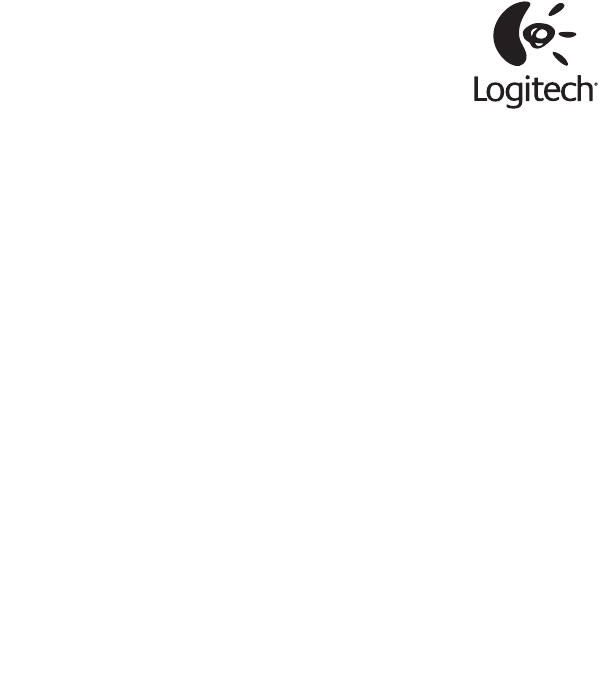
©2002 Logitech. All rights reserved. Logitech, the Logitech logo, and other Logitech marks are
owned by Logitech and may be registered. All other trademarks are the property of their
respective owners. Logitech assumes no responsibility for any errors that may appear in this
manual. Information contained herein is subject to change without notice.
Part number: 623017-0403
Logitech® on the world wide web: www.logitech.com
©2002 Logitech. All rights reserved. Logitech, the Logitech logo, and other Logitech marks are owned by Logitech and may be
registered. All other trademarks are the property of their respective owners. Logitech assumes no responsibility for any errors
that may appear in this manual. Information contained herein is subject to change without notice.
Part number: 623021-0914
Logitech® on the world wide web: www.logitech.com